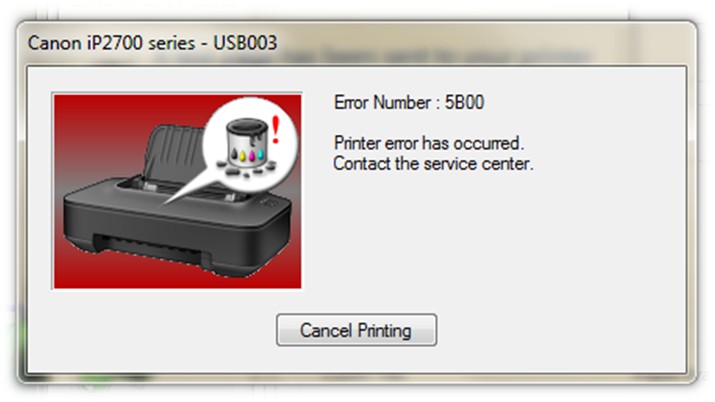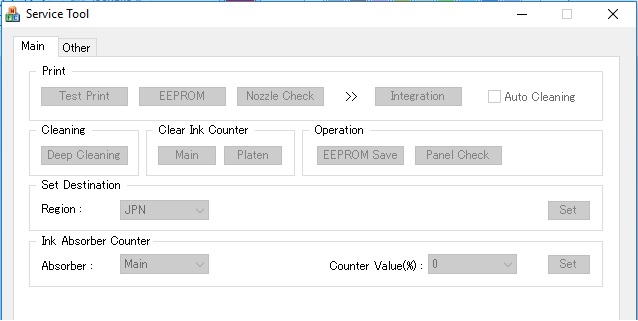25.11.2016
Ремонт принтеров и МФУ Canon
48
Если вы на принтере Canon Pixma G3400 отпечатали около 10-15 тысяч отпечатков, то скорее всего принтер заблокируется на обслуживание. Об этом пользователь будет уведомлен сообщением на компьютере, после отправления задания на печать, а также на панели управления принтера будет индикация из 7 перемигиваний. Разберем как бороться с ошибкой и проблемой в целом.
Если у вас Canon G2400 или G1400, то по ним есть информация по ссылке.
Canon Pixma G3400 Код поддержки: 5B00 (5В00). Сброс ошибки памперса
Первым делом необходимо правильно идентифицировать ошибку, т.к. у вас может проблема с подачей бумаги или чем-то другим, а вы решите сбрасывать счетчик памперса (абсорбер, отработка).
Прежде, чем браться за решение ситуации, вы четко убедитесь, что проблема в памперсе, повторюсь еще раз, для неопытных пользователей: решение, которое мы обсуждаем в этой записи, подходит только для устранения ошибки 5B00 (5В00) – это ошибка переполнения счетчика памперса (абсорбер, отработка).
Если у вас ошибка памперса (абсорбер, отработка), то на компьютере вы, скорее всего, увидите сообщение “Код поддержки: 5B00 В принтере возникла ошибка. Ознакомьтесь с руководством и обратитесь в сервисный центр. Не наклоняйте принтер во время его перемещения, поскольку может вытечь”, как на фото 2:

Осуществить ремонт или прошивку вашего принтера в г. Симферополь вы можете в сервисном центре по ул. Старозенитная, д.9 (вход со стороны забора). Обращайтесь пожалуйста в рабочее время с 9.00-18.00 по номеру +7 (978) 797-66-90
А на самом принтере будут мигать индикаторы 7 раз до прерывания, как на анимации ниже:
Разобрались и определили ошибку, теперь о вариантах ее сброса…
На день написания этой записи, имеем три варианта решения проблемы:
Вариант 1
- Сброс счетчика с помощью программы Printhelp, за деньги, купить код и мгновенно его получить можно пройдя по ССЫЛКЕ. Прежде, чем осуществлять покупку, дочитайте до конца, т.к. код может не пригодится.
- Запускаете программу Printhelp, в левой ее части вы увидите свой принтер – G3000 (см. фото 4), несмотря на то, что на принтере написано G3400. В окне программы справа, увидите рекомендации по сбросу. Выполняете их, запускаете принтер в сервисном режиме и сбрасываете нажав кнопку “Сбросить отработку” и введя ранее купленный код.

- Но! Если вы ранее пытались сбросить ошибку с помощью халявной, не рабочей программы или каким-то иным образом, то скорее всего, в сервисном режиме не получится у вас запустить принтер, т.к. вы его “убили”. И тут беда, достаточно серьезная проблема, которую в большинстве случаев, лучше оставить специалистам, т. к. потребуется работать паяльником и применять спец. средства.
Как понять, что принтер не запускается в сервисном режиме? На фото 4 в предпоследнем пункте это написано, цитирую: “Если после последнего нажатия индикатор ошибки продолжает гореть не мигая, а индикатор питания выключен, значит сервисный режим заблокирован и программно его восстановить не возможно”. Выглядит это так, смотрим видео:
- Вывод: сброс ошибки в домашних условиях, скорее всего, отменяется, дальнейшие действия описаны в третьем варианте сброса.
Вариант 2
Многоразовый вариант – это программа Service tool 4905, но она так же сбрасывает ошибку памперса при условии исправного сервисного режима у принтера. Поддерживает большинство современных струйных принтеров Canon. Service tool вы можете оплатить с неограниченной лицензией по времени для одного компьютера и на два дня:
-
10 в наличии
Код: 50014
Canon Pixma G3400 микросхемы 25Q64 и 25Q16 со сброшеными счетчиками памперса
399.00 руб.
Купить -
В наличии
Код: 99075
Canon Service Tool 4905 – сброс памперса у принтеров Canon
1 452.40 руб.
Купить -
0 в наличии
Код: 10019
QM7-4630 (QM4-4452) Главная плата (плата управления) Canon PIXMA G3400 (G3000)
2 999.00 руб.
Купить -
28 в наличии
Код: 42002
QY6-8002, QY6-8011, CA91 Печатающая головка черная для Canon G1400, G2400, G3400, G4400, G1410, G2410, G3410, G4410
4 720.00 руб.
Купить
Вараинт 3
Если сервисный режим на принтере Canon Pixma G3400 заблокирован, то необходимо прошить программатором микросхемы памяти, дампом с сброшенными счетчиками памперса или можно купить уже прошитые микросхемы у нас, ниже товар, нажимаете купить:
-
В наличии
Код: 99011
(НА 2 ДНЯ) Canon Service Tool 4905 – сброс памперса у принтеров Canon
758.40 руб.
Купить -
10 в наличии
Код: 50014
Canon Pixma G3400 микросхемы 25Q64 и 25Q16 со сброшеными счетчиками памперса
399.00 руб.
Купить -
В наличии
Код: 99075
Canon Service Tool 4905 – сброс памперса у принтеров Canon
1 452.40 руб.
Купить -
92 в наличии
Код: 99172
Код сброса для программы Printhelp
699.00 руб.
Купить
Осуществить ремонт или прошивку вашего принтера в г. Симферополь вы можете в сервисном центре по ул. Старозенитная, д.9 (вход со стороны забора). Обращайтесь пожалуйста в рабочее время с 9.00-18.00 по номеру +7 (978) 797-66-90
Дампы для прошивки программатором, при его наличии, можно скачать по ссылке, в архиве дампы от 25Q064 и от 25Q16, при убитом сервисном режиме, потребуется прошивка обоих микросхем. Если сервисный режим работает, но вы все же решили не искать легких путей и хотите паять принтер, то скорее всего будет достаточно прошивки микросхемы 25Q064:
Скачать Дампы Canon PIXMA G3400 микросхем 25Q16 и 25Q64
Дампы пригодятся если у вас есть доступ к программатору и вы умеете пользоваться паяльником. Скачали содержимое, прошили микросхемы, впаяли на место, ошибка сброшена.
Для наглядности… Вот главная плата, уже снятая, как снимать, думаю разберутся, те кто решился это делать:

Менять или прошивать необходимо отмеченную на фото 5 микросхему – 25Q064 и с обратной стороны – 25Q16 (фото 6) . После прошивки или замены микросхем, ошибки не будет до очередных отпечатанных 10 – 15 тыс. страниц, но это уже другая история.

Осуществить ремонт или прошивку вашего принтера в г. Симферополь вы можете в сервисном центре по ул. Старозенитная, д.9 (вход со стороны забора). Обращайтесь пожалуйста в рабочее время с 9.00-18.00 по номеру +7 (978) 797-66-90
Не забывайте оценить запись и поделиться ей с друзьями в социальных сетях, нажав специальные кнопки ниже.
Не забудь оставить комментарий и подписаться на наш канал Youtube
Рекомендуемые товары:
-
0 в наличии
Код: 50021
Микросхема MX29LV160AT для Canon imageRUNNER 1133
599.00 руб.
Купить -
8 в наличии
Код: 41012
Перезаправляемые картриджи (ПЗК, ДЗК) для Epson XP-510, XP-520, XP-600, XP-605, XP-610, XP-615, XP-620, XP-625, XP-700, XP-710, XP-720, XP-800, XP-820
1 120.00 руб.
Купить -
В наличии
Код: 00020
Adjustment program для Epson WF-7515, WF-7510, WF-7015, WF-7010, WF-7525, WF-7520
756.00 руб.
Купить -
В наличии
Код: 00019
Adjustment program для Epson Stylus SX230, SX235W
820.80 руб.
Купить
25.11.2016
Ремонт принтеров и МФУ Canon
46
Если вы на принтере Canon Pixma G3400 отпечатали около 10-15 тысяч отпечатков, то скорее всего принтер заблокируется на обслуживание. Об этом пользователь будет уведомлен сообщением на компьютере, после отправления задания на печать, а также на панели управления принтера будет индикация из 7 перемигиваний. Разберем как бороться с ошибкой и проблемой в целом.
Если у вас Canon G2400 или G1400, то по ним есть информация по ссылке.
Canon Pixma G3400 Код поддержки: 5B00 (5В00). Сброс ошибки памперса
Первым делом необходимо правильно идентифицировать ошибку, т.к. у вас может проблема с подачей бумаги или чем-то другим, а вы решите сбрасывать счетчик памперса (абсорбер, отработка).
Прежде, чем браться за решение ситуации, вы четко убедитесь, что проблема в памперсе, повторюсь еще раз, для неопытных пользователей: решение, которое мы обсуждаем в этой записи, подходит только для устранения ошибки 5B00 (5В00) – это ошибка переполнения счетчика памперса (абсорбер, отработка).
Если у вас ошибка памперса (абсорбер, отработка), то на компьютере вы, скорее всего, увидите сообщение “Код поддержки: 5B00 В принтере возникла ошибка. Ознакомьтесь с руководством и обратитесь в сервисный центр. Не наклоняйте принтер во время его перемещения, поскольку может вытечь”, как на фото 2:

Осуществить ремонт или прошивку вашего принтера в г. Симферополь вы можете в сервисном центре по ул. Старозенитная, д.9 (вход со стороны забора). Обращайтесь пожалуйста в рабочее время с 9.00-18.00 по номеру +7 (978) 797-66-90
А на самом принтере будут мигать индикаторы 7 раз до прерывания, как на анимации ниже:
Разобрались и определили ошибку, теперь о вариантах ее сброса…
На день написания этой записи, имеем три варианта решения проблемы:
Вариант 1
- Сброс счетчика с помощью программы Printhelp, за деньги, купить код и мгновенно его получить можно пройдя по ССЫЛКЕ. Прежде, чем осуществлять покупку, дочитайте до конца, т.к. код может не пригодится.
- Запускаете программу Printhelp, в левой ее части вы увидите свой принтер – G3000 (см. фото 4), несмотря на то, что на принтере написано G3400. В окне программы справа, увидите рекомендации по сбросу. Выполняете их, запускаете принтер в сервисном режиме и сбрасываете нажав кнопку “Сбросить отработку” и введя ранее купленный код.

- Но! Если вы ранее пытались сбросить ошибку с помощью халявной, не рабочей программы или каким-то иным образом, то скорее всего, в сервисном режиме не получится у вас запустить принтер, т.к. вы его “убили”. И тут беда, достаточно серьезная проблема, которую в большинстве случаев, лучше оставить специалистам, т. к. потребуется работать паяльником и применять спец. средства.
Как понять, что принтер не запускается в сервисном режиме? На фото 4 в предпоследнем пункте это написано, цитирую: “Если после последнего нажатия индикатор ошибки продолжает гореть не мигая, а индикатор питания выключен, значит сервисный режим заблокирован и программно его восстановить не возможно”. Выглядит это так, смотрим видео:
- Вывод: сброс ошибки в домашних условиях, скорее всего, отменяется, дальнейшие действия описаны в третьем варианте сброса.
Вариант 2
Многоразовый вариант – это программа Service tool 4905, но она так же сбрасывает ошибку памперса при условии исправного сервисного режима у принтера. Поддерживает большинство современных струйных принтеров Canon. Service tool вы можете оплатить с неограниченной лицензией по времени для одного компьютера и на два дня:
-
23 в наличии
Код: 50014
Canon Pixma G3400 микросхемы 25Q64 и 25Q16 со сброшеными счетчиками памперса
399.00 руб.
Купить -
В наличии
Код: 99075
Canon Service Tool 4905 – сброс памперса у принтеров Canon
1,452.40 руб.
Купить -
3 в наличии
Код: 10019
QM7-4630 (QM4-4452) Главная плата (плата управления) Canon PIXMA G3400 (G3000)
2,999.00 руб.
Купить -
15 в наличии
Код: 42002
QY6-8002, QY6-8011, CA91 Печатающая головка черная для Canon G1400, G2400, G3400, G4400, G1410, G2410, G3410, G4410
4,820.00 руб.
Купить
Вараинт 3
Если сервисный режим на принтере Canon Pixma G3400 заблокирован, то необходимо прошить программатором микросхемы памяти, дампом с сброшенными счетчиками памперса или можно купить уже прошитые микросхемы у нас, ниже товар, нажимаете купить:
-
В наличии
Код: 99011
(НА 2 ДНЯ) Canon Service Tool 4905 – сброс памперса у принтеров Canon
758.40 руб.
Купить -
23 в наличии
Код: 50014
Canon Pixma G3400 микросхемы 25Q64 и 25Q16 со сброшеными счетчиками памперса
399.00 руб.
Купить -
В наличии
Код: 99075
Canon Service Tool 4905 – сброс памперса у принтеров Canon
1,452.40 руб.
Купить -
37 в наличии
Код: 99172
Код сброса для программы Printhelp
699.00 руб.
Купить
Осуществить ремонт или прошивку вашего принтера в г. Симферополь вы можете в сервисном центре по ул. Старозенитная, д.9 (вход со стороны забора). Обращайтесь пожалуйста в рабочее время с 9.00-18.00 по номеру +7 (978) 797-66-90
Дампы для прошивки программатором, при его наличии, можно скачать по ссылке, в архиве дампы от 25Q064 и от 25Q16, при убитом сервисном режиме, потребуется прошивка обоих микросхем. Если сервисный режим работает, но вы все же решили не искать легких путей и хотите паять принтер, то скорее всего будет достаточно прошивки микросхемы 25Q064:
Скачать Дампы Canon PIXMA G3400 микросхем 25Q16 и 25Q64
Дампы пригодятся если у вас есть доступ к программатору и вы умеете пользоваться паяльником. Скачали содержимое, прошили микросхемы, впаяли на место, ошибка сброшена.
Для наглядности… Вот главная плата, уже снятая, как снимать, думаю разберутся, те кто решился это делать:

Менять или прошивать необходимо отмеченную на фото 5 микросхему – 25Q064 и с обратной стороны – 25Q16 (фото 6) . После прошивки или замены микросхем, ошибки не будет до очередных отпечатанных 10 – 15 тыс. страниц, но это уже другая история.

Осуществить ремонт или прошивку вашего принтера в г. Симферополь вы можете в сервисном центре по ул. Старозенитная, д.9 (вход со стороны забора). Обращайтесь пожалуйста в рабочее время с 9.00-18.00 по номеру +7 (978) 797-66-90
Не забывайте оценить запись и поделиться ей с друзьями в социальных сетях, нажав специальные кнопки ниже.
Не забудь оставить комментарий и подписаться на наш канал Youtube
Рекомендуемые товары:
-
В наличии
Код: 00015
Adjustment program для Epson XP-103 (XP-100), XP-203, XP-207, XP-303, XP-306, XP-33, XP-406 (сброс памперса)
811.20 руб.
Купить -
3 в наличии
Код: 10153
Микросхема 24C64 для Canon PIXMA MG5540 с сброшенным счетчиком памперса
399.00 руб.
Купить -
4 в наличии
Код: 50019
Микросхема MX29LV160AT для Canon i-SENSYS MF5940dn
599.00 руб.
Купить -
1 в наличии
Код: 00036
Микросхема EEPROM 508RP, WP, 95080WP для Canon E404 с сброшенным счетчиком памперса
305.80 руб.
Купить
Комментарии для сайта Cackle
Содержание
- 1 Причины возникновения проблемы
- 2 Как сбросить ошибку принтера
- 3 Принтер Canon сброс ошибок. Абсорбер принтера. Уровни чернил.
- 4 Где находится кнопка стоп/сброс
- 5 Отключение уведомлений
- 6 Как обнулить счетчик печати в МФУ
- 7 Альтернативный способ
- 8 Сбрасываем уровень чернил принтера Canon MG2440
- 9 Если ничего не помогло
- 10 Как перезапустить?
- 11 Можно просто сбросить счетчик «памперса»? Или обязательно его менять?
- 12 Как обнулить картридж Canon Pixma MG2440 после заправки
- 13 Отключение предупреждения
- 14 Использование Service Tool для сброса счётчиков
- 15 Вход в сервисный режим в принтерах Canon
- 16 Программный сброс родным ПО
- 17 Варианты решения
- 17.1 Сервисный режим
- 17.2 Service Tool
- 17.3 PrintHelp
- 17.4 Сброс счетчика картриджа в моделях MG5640, MG5740, MG2440
- 17.5 Особенности МФУ
- 18 Аппаратный сброс
- 19 Порядок поиска и устранения неисправности принтера Canon
- 19.1 Разборка принтера и визуальный осмотр
- 19.2 Ошибка позиционирования
- 19.3 Проблемы с узлом парковки
- 20 Обнуление счетчика чернил
- 21 Тип E
- 22 Отключение контроля уровня чернил
Причины возникновения проблемы
Чтобы понять, почему это происходит, нужно знать, как работает струйный принтер. Во время печати или частой предварительной очистки картриджей или головки часть чернил не проникает сквозь листы. Чтобы они не забивали устройство внутри, в качестве абсорбента используется специальный поролон, который часто называют подгузником.
Устройство физически не проверяет, заполнен ли он. И делает это за счет учета отпечатанных листов. Учитывая, что на каждый лист рассчитывается одинаковое количество краски, прибор не всегда имеет достоверные данные о заполнении абсорбера. Но принтер Canon все равно выдаст ошибку 5v00 и сообщит, что он заполнен. Именно поэтому для сброса подгузника необходимо сбросить картридж.
Осторожно! Не упускайте момент, когда поглотитель действительно нужно заменить или по возможности промыть.
Если будет собрано много отходов, им некуда будет деваться, кроме как стекать в принтер. И такое развитие событий, конечно, хорошо не закончится. Если влага попадет в какие-либо части устройства, они могут выйти из строя через некоторое время после окисления контактов. А также недалеко от КЗ внутри.
В такой ситуации печатающая головка не будет очищена должным образом, что повлияет на качество печати. Фотографии или изображения будут иметь явные дефекты или неровные цвета. Нередки случаи перегрева парогенератора, что чревато поломками без возможности ремонта. А стоимость нового зачастую настолько высока, что выгоднее купить другой принтер.
Примечание! Неправильная подача чернил в емкости для чернил также может вызвать переполнение подгузника. Проверьте, правильно ли вы это делаете.
Как сбросить ошибку принтера
Если при отправке задания на печать компьютер отображает сообщение о низком уровне чернил с одним из кодов поддержки (E13, E16, 1683, 1686, 1688) и индикатор мигает оранжевым 16 раз, то для устранения ошибок при печати устройства, необходимо отключить контроль уровня чернил в картридже. Для этого нажмите и удерживайте кнопку остановки / сброса около 10 секунд.
Для сброса ошибки устройства MP280 E07 через программу необходимо:
- Загрузите и установите сервисную программу для соответствующего типа устройства.
- Выключаем устройство.
- Нажмите кнопку остановки и, не отпуская ее, нажмите кнопку включения».
- Удерживая кнопку «питание», нажмите «стоп» ровно 5 раз.
- Отпустите обе кнопки.
- Запускаем скачанное приложение и вставляем карту в устройство.
- Нажмите кнопку Set.
Ошибка E07
Чтобы сбросить настройки принтера Canon MP250 с помощью программного обеспечения, вам необходимо:
- Загрузите и установите служебную программу для MP250.
- Выключите устройство кнопкой «питание».
- Нажмите и удерживайте кнопку «Стоп», затем нажмите кнопку питания».
- Не отпуская кнопку «питание», отпустите кнопку «стоп», затем дважды нажмите ее четко.
- Отпустите обе клавиши.
- Войдите в настройки приложения и отключите счетчик согласно инструкции.
Существует большая разница между сбросом абсорбера (прижиманием) и сбросом регулятора уровня чернил. Поэтому, чтобы понять, как правильно сбросить картридж Canon, давайте разберемся с этими концепциями более подробно.
Где находится кнопка стоп/сброс
Кнопка остановки / сброса обслуживания на Canon MG2440, MP250 и других МФУ-принтерах расположена на передней панели рядом с кнопкой питания устройства. Он обозначен треугольником в круге и выделен оранжевым цветом. Кнопка обеспечивает доступ к меню чтения ошибок на многофункциональных устройствах, таких как MG2440, которые не имеют дисплея. При удерживании клавиши в течение 5 секунд молния начнет мигать в определенном режиме. Эта клавиша часто используется для отключения программы счетчика печати.
Кнопка остановки / сброса на принтере
Для «бюджетных» МФУ, ориентированных на печать фотографий (MP280, MP230 и MP250), нажатие и удерживание кнопки остановки / сброса до тех пор, пока не замигает ряд индикаторов, активирует следующее:
- проверка форсунок (1 вспышка);
- быстрая очистка печатающих головок (2 вспышки);
- глубокая очистка печатающих головок (3 вспышки);
- распечатывает страницу самокалибровочной печатающей головки (4 мигания);
- принудительное сканирование страницы автокалибровки головки (5 миганий);
- распечатать страницу ручного выравнивания головки (6 миганий);
- проверка механизма подачи бумаги (7 миганий);
- принудительная очистка подающих роликов (8 миганий).
Отключение уведомлений
Однако компьютер по-прежнему будет уведомлять пользователя о том, что принтер не пополнен. Вы можете каждый раз вручную закрывать уведомление, но при постоянном использовании устройства это действие начнет утомлять любого пользователя. Но с помощью настроек Windows вы можете полностью отключить эти предупреждения:
- Откройте панель управления
- Перейдите в раздел «Устройства и принтеры».
- В контекстном меню, вызываемом ЛКМ, выберите пункт «Свойства принтера».
- Щелкните вкладку «Обслуживание» и перейдите к информации о состоянии принтера.
- Перейдите в меню параметров и отключите предупреждения о низком уровне чернил.
Как обнулить счетчик печати в МФУ
Чтобы решить проблему распознавания картриджей на МФУ, необходимо отключить программу счетчика, собирающую информацию о количестве напечатанных страниц. Принудительный сброс счетчика принтеров Canon для MP250, MP280 и MP230, а также других устройств MP производится в следующей последовательности:
- Выключите устройство, нажав кнопку «питание».
- Включите устройство, нажав ту же кнопку, удерживая нажатой кнопку возобновления или остановки / сброса, и, не отпуская их, дождитесь, пока загорится зеленый свет.
- Не отпуская кнопку питания, уберите палец с кнопки возобновления, затем дважды нажмите и отпустите его.
- Нажмите возобновить еще четыре раза и отпустите обе кнопки.
- Подтвердите новые настройки, нажав кнопку «питание».
- Выключите питание или продолжите печать. Принтер Canon был успешно сброшен.
Эта процедура позволяет устранить и избежать повторения ошибок печати, таких как E.1.6; E.0.4; E.0.5 (E5) и P07.
Сброс принтера Canon и отключение учета производительности является нарушением гарантии на оборудование, и производитель не рекомендует его использовать. Во избежание возможного физического переполнения абсорбера и вытекания чернил из аппарата при интенсивном использовании очищайте его не реже одного раза в год или установите внешний абсорбер.
Сбои в работе принтеров являются обычным явлением, особенно когда сложные машины эксплуатируются неопытными сотрудниками или неопытными пользователями, работающими удаленно. Есть смысл отметить, что периферийные устройства европейских, японских, американских брендов не совпадают.
Они похожи только в одном: по назначению, поскольку они выполняют необходимую для многих функцию, они переносят информацию о файлах на бумагу. Но иногда бывает необходимо перезапустить какой-либо из принтеров. В этой статье мы рассмотрим, как сбросить настройки принтера Canon.
Альтернативный способ
Для принтеров Canon PIXMA iP3600, iP4600, MG5140, MG5240 даже «объятия» восстанавливаются с помощью PrintHelp.
На вкладке «Управление» в разделе «Счетчики заданий» нажмите кнопку «Сбросить операцию»
Рабочее окно PrintHelp
Сбрасываем уровень чернил принтера Canon MG2440
На скриншоте ниже вы можете увидеть пример предупреждений о низком уровне краски. Есть несколько вариантов этих уведомлений, содержание которых зависит от используемых емкостей для чернил. Если вы долгое время не меняли картридж, мы рекомендуем сначала заменить его, а затем сбросить.
Некоторые уведомления содержат инструкции, в которых подробно рассказывается, что делать. Если руководство есть, мы рекомендуем сначала использовать его, а если оно неэффективно, перейти к следующим шагам:
- Остановите печать, затем выключите принтер, но оставьте его подключенным к компьютеру.
- Нажмите и удерживайте кнопку «Отмена», которая оформлена в виде круга с треугольником внутри. Затем также нажмите и удерживайте «Включить».
Нажмите и удерживайте «Включить» и нажмите кнопку «Отмена» 6 раз подряд».
При нажатии индикатор несколько раз изменит цвет. Успех обозначается статическим зеленым свечением. Следовательно, происходит вход в сервисный режим. Обычно это сопровождается автоматическим сбросом уровня чернил. Поэтому просто выключите принтер, отсоедините его от компьютера и сети, подождите несколько секунд и затем повторите печать. На этот раз предупреждение должно исчезнуть.
Если вы решили сначала заменить картридж, рекомендуем обратить внимание на наш следующий материал, в котором вы найдете подробные инструкции по этой теме.
Кроме того, мы даем рекомендации о том, как сбросить подгузник рассматриваемого устройства, что также следует делать иногда. Все необходимое вы найдете по ссылке ниже.
Если ничего не помогло
Бывают случаи, когда ничего из вышеперечисленного не помогает и ошибка не сбрасывается. Многие сервисы рекомендуют менять карту форматирования — это точно устранит проблему, но цена замены немного дешевле, чем у нового принтера. На самом деле менять всю карту форматирования вовсе не обязательно, достаточно в этом случае прошить микросхему. Для этого потребуется программатор, рабочий дамп микросхемы и прямые руки. Эту процедуру нельзя делать в домашних условиях, потому что вам понадобится специализированное оборудование. У нас есть это оборудование, доставьте нам принтер по этому адресу — и мы успешно перепрошиваем флеш-память, и она будет работать как новая. Процедура платная, но и не дорогая.
Еще хочу добавить, что мы оказываем услуги по ремонту принтеров kyocera, hp, samsung, canon и других производителей, а также практически всей оргтехники.
Как перезапустить?
Бывают ситуации, когда нужно перезагрузить принтер. Наиболее частые сбои при необходимости перечислены ниже:
- бумага застряла внутри механизмов;
- печатающее устройство не работает;
- после заправки картриджа.
В большинстве случаев помогает перезагрузка с помощью кнопки Стоп-Сброс, но в сложных примерах владелец оргтехники вынужден прибегать к радикальным мерам.
Если печатающее устройство работало правильно и внезапно отказалось работать, возможно, в очереди печати скопилось большое количество документов. Эту проблему можно решить без перезагрузки, очистив соответствующие поля через интерфейс, открыв «Панель управления», «Принтеры», «Просмотр очереди печати» и удалив все задачи.
Можно просто сбросить счетчик «памперса»? Или обязательно его менять?
в струйных принтерах Canon PIXMA ошибка переполнения абсорбера маловероятна. Если вы печатаете в интенсивном режиме и часто прибегаете к очистке печатающей головки, подгузник заполняется быстрее. Но даже в этом режиме счетчик обычно срабатывает гораздо раньше.
Физическое наполнение «пеленки» практически всегда совпадает с показаниями счетчика. Но нужно помнить, что при реальном переполнении отработанного картриджа чернила могут вытечь в принтер и наружу, и это приведет к выходу принтера из строя.
Также стоит отметить, что любые манипуляции с сервисным режимом и сброс счетчиков могут привести к потере гарантии на принтер или МФУ.
Также обратите внимание, что для некоторых принтеров Canon сброс электродов возможен только ДО возникновения ошибки 5B00. Поэтому стоит заранее следить за показаниями счетчика с помощью утилиты Service Tool
Как обнулить картридж Canon Pixma MG2440 после заправки
Чтобы не покупать каждый раз новые картриджи, владельцы принтеров предпочитают пополнять существующие копии после того, как закончились оригинальные чернила. Это вызывает проблемы с определением уровня чернил, поскольку программное обеспечение принтера настроено на распознавание новых картриджей. Сегодня мы поговорим о том, как произвести сброс картриджа Canon Pixma MG2440 после заправки.
Отключение предупреждения
В большинстве случаев при отображении уведомления вы можете продолжить печать, нажав соответствующую кнопку, но при частом использовании оборудования это вызывает неудобства и требует времени. Поэтому, если вы уверены, что чернильница заполнена, вы можете вручную отключить предупреждение в Windows, после чего документ будет немедленно отправлен на печать. Делается это так:
- Откройте «Пуск» и перейдите в «Панель управления».
Найдите категорию «Устройства и принтеры».
На вашем устройстве щелкните правой кнопкой мыши и выберите «Свойства принтера».
В появившемся окне вас интересует вкладка «Сервис».
Там нажмите кнопку «Информация о состоянии принтера».
Откройте раздел «Параметры».
Прокрутите вниз до «Автоматически отображать предупреждение» и снимите флажок «Когда я получаю предупреждение о низком уровне чернил».
Во время этой процедуры вы можете обнаружить, что необходимое оборудование отсутствует в меню «Устройства и принтеры». В этом случае вам придется добавить его вручную или исправить возникшие проблемы. Подробное объяснение того, как это сделать, можно найти в другой нашей статье по ссылке ниже.
На этом наша статья завершается. Выше мы подробно рассказали о том, как сбросить уровень чернил в печатающем устройстве Canon MG2440. Надеемся, что мы помогли вам легко справиться с задачей и у вас не возникло никаких проблем.
Использование Service Tool для сброса счётчиков
На сегодняшний день существует несколько версий сервисного инструмента. Эту утилиту можно использовать для сброса счетчика подгузников.
Утилита постоянно развивается: выходят новые версии с поддержкой новых моделей принтеров и МФУ Canon. В некоторых случаях для определения подходящей версии утилиты необходимо скачать и попробовать разные версии — у них одинаковый интерфейс.
- Tool-service-v700.zip
- Service- tool-v1050.zip
- Service-tool-v2000.zip
- Service-tool-v3400.zip
- Service-tool-v3600.zip
- Service-tool-v4720.zip
Соответствие (приблизительное) версий сервисной программы моделям принтеров:
- v700: iP1200, iP1300, iP1600, iP1700, iP1800, iP2200, iP2500, iP1900, iP2600.
- версия 2000: iP2700, iP3600, iP4600, iP4700, iP4840, iP4850, Pro9000 MarkII, Pro9500 MarkII, IX7000, MP240, MP250, MP260, MP270, MP480, MP490, MP540, MP550, MP560, MP620, MP630, MP6990, MP320, MP6990, MP320, MX330, MX860, MG2400, MG2440, MG5140, MG5150, MG5340.
- v3400: iP4940, MG2140, MG2245, MG3240, MG4240, MP230, MG3540, MX494
- v3600: iP7240.
- v4720 / v4740: G1400, G2400, G3400.
Важно: служебный инструмент может мешать работе разных версий операционной системы. При возникновении ошибок рекомендуется запускать программу в режиме совместимости с Windows XP
Последовательность действий по восстановлению подгузника:
- После входа в сервисный режим принтера запустите программу ServiceTool. Если программа не видит принтер, убедитесь, что он подключен к вашему компьютеру. Если подключено более одного печатающего устройства, выберите нужное.
- На вкладке «Основные» программы выберите пункт «Печать» с помощью кнопок «Тестовая печать», «EEPROM» и «Проверить сопла». Используйте «Проверка дюз» для печати тестовой страницы, чтобы убедиться, что программное обеспечение правильно определило устройство.
- В разделе «Счетчик абсорбера чернил» в поле «Значение счетчика» указывается процент заполнения «подгузника». Перейдите к «Очистить счетчик чернил» и нажмите клавишу «Основная». В случае успешного сброса значение в «Значение счетчика» должно быть очищено. Если значение по-прежнему не равно нулю, попробуйте также нажать «Тег».
- После сброса счетчика ухода за телом закройте Сервисный инструмент и на компьютере удалите копию принтера из папки «Принтеры и факсы», созданную при использовании сервисного режима.
Вход в сервисный режим в принтерах Canon
Чтобы изменить показания счетчика принтера, необходимо войти в сервисный режим. Это можно сделать с помощью кнопок «Включить» и «Продолжить» / «Отменить».
На некоторых моделях устройств Canon кнопки могут быть сенсорными, но принцип остается прежним. В этом случае принтер необходимо подключить к компьютеру через USB.
Вход в сервисный режим:
- Выключаем печатающее устройство кнопкой «Power».
- Зажимаем кнопку «Отмена».
- Не отпуская нажатой кнопки «Отмена», нажмите кнопку «Включить».
- Когда принтер запустится, не отпуская кнопку «Включить», отпустите кнопку «Отмена» и щелкните ее указанное количество раз, в зависимости от модели принтера (подробности см. Ниже).
Индикатор устройства должен реагировать на давление, изменяя цвет с зеленого на желтый, а затем снова на зеленый.
Отпускаем обе кнопки.
Индикатор должен несколько раз мигнуть зеленым, а затем полностью включиться.
Это означает, что печатающее устройство перешло в сервисный режим. Если индикатор мигает или становится желтым, есть еще одна ошибка, которую необходимо исправить, или вы делаете что-то не так.
Количество нажатий кнопки отмены от 2 до 9 зависит от модели Canon PIXMA. Вы можете определить это самостоятельно, повторив шаги с 1 по 5 с другим номером, чем при нажатии кнопки «Отмена».
После каждой попытки отключайте принтер, снова подключите его и повторите попытку.
Ниже мы приводим приблизительные данные о количестве необходимых кликов, но это только приблизительная информация:
- 2 клика:
iP1200, iP1300, iP1600, iP1700, iP1800, iP1900, iP2200, iP2500, iP2600, iP3600, iP4600, iP4700, iP4840, iP4850, Pro9000 MarkII, Pro9500 MarkII, IX7000, MP240, MP250, MP260, MP4550, MP480, MP560, MP560, MP480, MP560, , MP640, MP980, MP990 - 4 клика:
iP2700, iP7240 - 5 кликов:
iP4840, iP4850, G1400, G2400, G3400, G4400, iP4940, MP280, MX320, MX330, MX340, MX860, MG5340, MG2245, MP230, MX494, MG3540, MG3550 - 6 кликов:
MG2140, MG2440 (все серии MG2400), MG5340, MG5140, MG5240, MG6140, MG8140, MX394
Программный сброс родным ПО
Если программное обеспечение вашего принтера позволяет отключить отслеживание чернил, лучше сначала использовать его, а не сторонние приложения.
- Откройте свойства принтера на вашем компьютере. В случае с системами Windows это делается следующим образом: зайдите в «Панель управления», перейдите в раздел «Оборудование и звук», затем — «Устройства и принтеры»; Найдите свой принтер в списке доступных принтеров, щелкните его значок правой кнопкой мыши и выберите пункт меню «Свойства».
- В «Свойствах» принтера найдите вкладку «Обслуживание», а в ней — «Информация о состоянии принтера».
- В новом окне нажмите кнопку «Параметры».
- Найдите пункт «Отображать оповещение автоматически», рядом с которым будет установлен флажок.
- Снимите флажок и нажмите ОК или Применить. Проверка уровня чернил будет отключена.
Не все шаги в этом руководстве (по крайней мере, после входа в «Свойства» принтера) будут правильными. В зависимости от модели принтера и версии программного обеспечения выключение счетчика чернил может отличаться. Однако алгоритм действий во всех случаях примерно одинаков.
Варианты решения
На нашем веб-сайте также есть инструкции по устранению ошибок B200 и 5200 в принтерах Canon.
Сервисный режим
Для ввода новых данных в счетчики чернил картриджей для принтеров Canon необходимо ввести специальный режим работы техники, называемый сервисным. Для этого мы будем использовать кнопки на корпусе или на плате с пометками «Включить» или «Питание» и «Отменить / Продолжить» или «Возобновить». Их можно вызывать и подписывать по-разному, но это не меняет их назначения и применения.
Нет необходимости выключать или отключать устройство от сети, компьютера или ноутбука.
Входим в сервисный режим:
- Отключите шнур питания.
- Нажмите кнопку питания, чтобы очистить внутреннюю память устройства.
- Подсоедините шнур питания к принтеру.
- Нажмите и удерживайте кнопку «Отмена».
- Теперь нажмите и удерживайте кнопку питания. Всего нужно одновременно нажимать две кнопки.
- Не отпускайте кнопку питания и нажимайте кнопку «Отмена» количество раз, указанное ниже для вашей модели. Цвет луковиц должен измениться с зеленого на оранжевый и наоборот. Для серий «IP», «MP» (кроме MP250 — 3 пресса), «Pro» — 2 раза. Только iP2700, iP7240 — 4 и iP4840, iP4850, iP4940 — 5. MX, TS тоже 5. Для MG5340, MG2245, MP230, MX494, MG3540, MG3550 — 5, а для всех остальных MG — 6 раз. 7 нажатий TS6140.
- Если указанное количество щелчков не переводит принтер в сервисный режим или вашей модели нет в списке, вы можете попробовать все варианты. Здесь не так много. Следуйте инструкциям с шага 1 по шаг 6 и каждый раз увеличивайте количество щелчков. Начинается с двух до шести.
- После необходимого количества нажатий отпустите все кнопки. Индикатор должен мигать зеленым и гореть этим цветом. Для моделей с дисплеем для сервисного режима характерно то, что горит лампочка питания и недоступно экранное меню.
- Теперь вы готовы перезагрузить планшет Canon.
Service Tool
Существует несколько текущих и рабочих версий утилиты «Service Tool». Вы должны выбрать, какой из них подходит для вашей модели индивидуально. Чем новее принтер, тем новее загружаемая версия. Один из самых стабильных и часто используемых — V2000. С нее стоит начать. Самыми старыми являются V700, а новейшими — 3400, 3600, 4720, 4740.
Если ваша операционная система — Windows 7, 8 или 10 и программа не работает должным образом, откройте ее в режиме совместимости с XP.
- Убедитесь, что программа обнаруживает ваш принтер. Если вы используете несколько, выберите тот, который вам нужен.
- На главной вкладке найдите блок с надписью «Счетчик поглотителя чернил». Справа будет надпись «Значение счетчика».
- Выберите нулевое значение счетчика и нажмите кнопку Set».
- Выключаем программу.
- Включите принтер.
- В разделе «Устройства» панели управления удалите копию принтера, появившуюся там после произведенных манипуляций.
PrintHelp
Есть еще одна утилита, которая может быть применена к некоторым моделям. Программа называется «PrintHelp». Его легко скачать из Интернета, а затем установить на свой персональный компьютер или ноутбук. После установки запустите программу. Он самостоятельно найдет и обнаружит все подключенные принтеры, если их несколько. Пользователь просто должен выбрать то, что он хочет. Затем в меню справа нажмите кнопку «Сбросить уровень чернил» и перезапустите печатающее устройство.
Сброс счетчика картриджа в моделях MG5640, MG5740, MG2440
В этих и некоторых других моделях Canon вы не сможете войти в сервисный режим. Единственное решение для сброса настроек принтера — перепаять конкретную микросхему на материнской плате принтера. Для этого его необходимо снять с устройства. Следовательно, потребуются:
- Отключите питание устройства и выньте вилку из розетки.
- Снимите лоток.
- Выньте сканер из корпуса.
- Снимаем панель управления, а точнее ее пластиковую часть.
- Отсоедините все провода, шлейфы.
- Снимаем основную плату, отключив все лишнее, чего не позволяет. Он прикручивается к корпусу двумя или четырьмя винтами.
- Переверните плату и найдите на ней микросхему 508RP, которую нужно припаять и перепрограммировать с помощью программатора.
- Прошиваем программатором.
- Затем повторно свариваем в соответствующем месте.
- Собираем принтер.
- После первого включения нажмите и удерживайте кнопку «Стоп» в течение 20 секунд, чтобы отключить проверку уровня чернил. Если не сработало с первого раза, повторяем блокировку 30 секунд.
Самостоятельно провести такую процедуру без опыта не получится, а испортить методику очень легко. Вам нужно будет обратиться в сервисный центр за помощью.
Если принтер находится на гарантии, выполнение этих действий приведет к полной потере бесплатного обслуживания в будущем.
Особенности МФУ
Если принтер также является многофункциональным устройством и имеет дисплей на корпусе, вы можете попробовать сбросить картридж с помощью встроенного меню. Следуйте этим инструкциям:
- Включите устройство и дождитесь полной зарядки.
- Нажмите кнопку меню.
- Теперь войдите в режим обслуживания, снова нажав «Сканировать», «Копировать» и «Сканировать».
- Нажимайте кнопку «+» или «-» или стрелки вниз / вверх, пока на экране не появится «КОНТЕР ДОСТУПА». Нажмите ОК».
- Отобразится количество распечатанных листов, которые нам нужно очистить. Установить на ноль.
- Нажмите «ОК» и «Копировать» по очереди.
- Минус — довести количество страниц до нуля.
- Точно так же перейдите в настройки «СЧЕТЧИК СТРАНИЦ». Установить на ноль.
- Те же манипуляции проделываем с «АБС-М НЕ СЧИТАЙТЕ».
- Затем нажмите «Отмена». Выключите принтер кнопкой на корпусе, вытащите вилку из розетки на 30 секунд.
Аппаратный сброс
Почти все принтеры Canon позволяют восстанавливать уровень чернил без необходимости использования компьютера или выполнения каких-либо манипуляций с электронными и механическими компонентами устройства. Также следует отметить, что процедура сброса счетчиков может отличаться от одного принтера Canon к другому.
Для большинства многофункциональных принтеров Canon (многофункциональных принтеров) процедуру отключения проверки чернил можно выполнить следующим образом:
- Когда на экране компьютера появляется сообщение о низком уровне чернил, нажмите кнопку «Стоп / Сброс» на МФП (на кнопке отображается треугольник в круге) и удерживайте ее не менее 5 секунд. В некоторых моделях принтеров кнопку необходимо удерживать дольше, но обычно не более 30 секунд.
- Если печать не возобновляется, выключите принтер на несколько минут, включите его и попробуйте распечатать документ еще раз.
- Если это не помогает, выключите принтер (можно просто вынуть шнур питания из розетки), нажмите кнопку Stop / Reset и, не отпуская ее, включите устройство.
Существуют также более сложные процедуры отключения счетчиков краски. Например, для многих принтеров Canon MP (например, MP520) и MX (например, MX310) это происходит следующим образом:
- Выключите принтер с помощью кнопки выключения питания.
- Далее вам необходимо включить сервисный режим принтера. Для этого нажмите и удерживайте кнопку «Стоп / Сброс», затем нажмите кнопку включения и так же продолжайте удерживать ее (т.е. 2 кнопки одновременно). Отпустите кнопку Stop / Reset и дважды нажмите ее (в этот момент вам нужно нажать кнопку Power). Отпустите обе кнопки. Индикатор на передней панели начинает мигать: принтер перешел в сервисный режим работы.
- Для сброса основного счетчика осталось несколько раз нажать кнопку «Стоп / Сброс», затем один раз на кнопку включения. Если 4 раза нажать «Стоп / Сброс», обнулится основной счетчик, 5 раз — счетчик поглотителя («прижаться»). Нажатие 6 раз сбрасывает оба счетчика.
Эта же процедура для современных МФУ Canon Pixma (например, MP520) выполняется следующим образом:
- Выключите принтер с помощью кнопки питания.
- Найдите на панели управления следующие 4 кнопки: 1) «ВКЛ / ВЫКЛ» или «Питание»; 2) кнопка включения режима черно-белой печати (показана ромбиком с полосой внутри); 3) кнопка «ОК»; 4) Кнопка «Стоп / Сброс».
- Нажмите все 4 кнопки одновременно, продолжая удерживать их 10-15 секунд.
- Затем отпустите только одну кнопку питания.
- Принтер включится, о чем будет свидетельствовать звук двигателей. Функция проверки уровня чернил отключена.
Порядок поиска и устранения неисправности принтера Canon
Разборка принтера и визуальный осмотр
Во-первых, вам нужно отключить устройство, вынув шнур питания из розетки. После этого уже можно переходить непосредственно к открытию крышки принтера. Кстати, картриджи тоже можно снять.
Кроме того, вам просто нужно вручную перемещать каретку от края к краю, пытаясь определить, что может мешать нормальному перемещению каретки, и, если возможно, устранить эту проблему.
Если это просто мусор, его нужно убрать.
Может, в вагоне грязь найдешь. Это означает, что грязь необходимо удалить, осторожно вымыв тележку мягкой губкой в теплой мыльной воде.
Ошибка позиционирования
При свободном движении каретки, если ему ничего не мешает, велика ошибка позиционирования
В этом случае нужно обратить внимание на линейный энкодер, который выглядит как прозрачная удлиненная лента с вертикальными штрихами. Именно он отвечает за позиционирование самой печатающей головки
Прозрачная лента кодировщика
Этот кодировщик мог только что испачкаться чернилами. Очистите ленту влажной тканью.
Однако это не всегда помогает, поэтому попробуйте отсоединить петлю СНПЧ от каретки, чтобы обойти ее, затем удалите ленту линейного энкодера и посмотрите, как устройство будет вести себя со снятой лентой при включении питания. Убедитесь, что лента линейного энкодера правильно установлена на замке.
Проблемы с узлом парковки
Также бывает ситуация, когда движение каретки ничем не ограничено, пока принтер готов к печати, а ошибка появляется непосредственно при печати самого документа или после нескольких минут бездействия устройства.
Здесь, помимо ошибки позиционирования, еще можно поискать решение проблемы на парковке, которая предназначена для приведения тележки в крайнее положение после нескольких минут бездействия, а если это не удается, то сигнал об ошибке появляется.
Чтобы получить доступ к парковочному концентратору, вам необходимо снять крышку с боковой стороны устройства (со стороны хоста) для серий MP250, MP280 или с верхней части для принтеров серии IP.
Сняв крышку, вы получите доступ к сборке:
Автостоянка для вагонов
Чтобы снять парковочную площадку, нужно переместить ее в крайнее правое положение и потянуть вверх.
Снятие парковочного блока
Со временем специальная смазка, нанесенная на направляющие и слайды, смешивается с чернилами и загустевает.
Поэтому необходимо будет их тщательно очистить от старой смазки с обеих сторон, а затем нанести новую. Рекомендуется использовать смазку самого высокого качества, например автомобильную.
При снятии парковочной площадки обратите внимание на пружину, которую при сборке необходимо аккуратно снять и установить в исходное положение
Установка парковочного узла
И еще, обустраивая стоянку, не забудьте проложить трубы таким образом, чтобы ничто не мешало свободному передвижению по стоянке.
Кстати, бывают случаи, когда вам может даже не понадобиться снимать крышку устройства — положение тележки легко исправить с помощью довольно простого действия — просто нажмите кнопку «сканировать» на устройстве».
После этого и печати документов данные об ошибке 5100 исчезают, и принтер работает нормально!
- Как мыть печатающую головку Canon PIXMA
- Коды ошибок Canon MP240, MP250, MP260, MP270, MP280
- Программное обеспечение для принтеров и МФУ Canon
Удачи печати.
Обнуление счетчика чернил
Далее рассмотрим процедуру сброса счетчика на принтере. Эту процедуру можно выполнить в настройках самого устройства — для этого даже не требуется управление с компьютера.
Если вы установите повторно заправленный картридж и начнете печатать документ, на экране принтера появится сообщение о недостаточном количестве чернил. Далее необходимо отменить процедуру печати и полностью выключить устройство. Canon должен оставаться подключенным к источнику питания и компьютеру через USB-кабель. Затем нужно перевести оборудование в сервисный режим и выполнить ряд действий:
- Не включая принтер обычным способом, нажмите и удерживайте кнопку «Отмена».
- Удерживая кнопку «Отмена», нажмите «Питание», клавиша, отвечающая за запуск устройства.
- Подождите, пока индикатор не станет зеленым. Не отпускайте кнопку питания, а отпустите кнопку «Отмена» и нажмите ее 6 раз подряд. В этом случае индикатор изменит цвет на оранжевый и начнет мигать при нажатии кнопки «Отмена.
- Теперь отпустите кнопку питания. Индикатор состояния должен стать зеленым. Это означает, что счетчик чернил был успешно сброшен и принтер готов к работе.
Эта процедура используется для перехода в сервисный режим. В нем можно изменять системные параметры оборудования, и счетчик автоматически сбрасывается на ноль при каждом вводе.
Для выхода из сервисного режима выключите принтер, отключите питание и компьютер. Затем запустите Canon Pixma MG2440, подключите его к ПК и отправьте любой документ на печать, чтобы проверить его работоспособность. Теперь ошибка низкого уровня чернил не прерывает процедуру.
Тип E
При возникновении ошибки введите E, загорится индикатор тревоги на передней панели МФП. Код отображается на светодиодном индикаторе. Примерно как это выглядит в МФУ Canon MP280 показано на следующем рисунке.
E02 — ошибка, указывающая на то, что в принтере закончилась бумага.
E03 — Замятую бумагу необходимо удалить.
E04 / E05 — с этим кодом ошибки нужно проверить правильность установки и совместимость картриджа с вашей моделью Canon: MP280, MP270 или другой.
E07 — Возможно, картридж не полностью вставлен в принтер.
E08 — нужно подумать о замене подгузника или поискать сервисный центр, который это сделает.
E09 — нужно проверить кабель USB, соединяющий камеру с МФУ. Вам необходимо повторно подключить камеру или попробовать другой USB-кабель.
E13 — необходимо заправить картридж и сбросить сообщение на индикаторе, удерживая кнопку нажатой в течение 10 секунд. Это приведет к аннулированию гарантии на ваше устройство.
Е14 — необходимо поменять картридж.
Е15 — ошибка может возникнуть после ошибочной установки нового картриджа.
E16 такой же, как E13.
E19 — необходимо подключить устройство напрямую, без переходников, концентраторов и удлинителей.
E30: документ необходимо проверить в сканере.
E31: Вам необходимо повторно подключить или подключить МФУ к компьютеру через USB. Вам нужно попробовать подключиться к другому USB-порту на вашем компьютере. Если это настольный компьютер, подключите его к задней панели. Если проблема не исчезнет, замените USB-кабель.
E32 / E33 — сканер требует ремонта.
E40: Вам необходимо отформатировать карту памяти в файловой системе FAT32.
E41, E42, E43, E44, E45: либо на карте памяти нет места, либо карта памяти заблокирована. Выньте карту памяти и проверьте положение переключателя на ее корпусе.
Е46 — тут все понятно).
E48 — возможно, карта памяти вставлена в слот не до конца. Извлеките и снова вставьте карту памяти.
Е50 — Возможно, здесь будет полезна статья о юстировке печатающих головок.
E52, E53 — Возможно, потребуется очистить стекло сканера, чтобы убедиться, что лист расположен правильно.
Отключение контроля уровня чернил
Некоторые модели уведомляют владельца о низком уровне чернил с помощью постоянных уведомлений на мониторе. Если вы уверены, что чернил достаточно для печати, а такие всплывающие окна уже устали или полностью блокируют печать, вы можете безопасно отключить проверку уровня чернил на своем принтере Canon.
это легко сделать, но нужно точно знать, как это сделать. После появления сообщения на экране компьютера или монитора ноутбука нажмите кнопку «Стоп» (она также могла называться «Сброс», «Возобновить», «Отмена», «Стоп», «Отмена» и, скорее всего, красная с кругом или треугольником внутри) и держите 15-30 секунд. Это отключит надоедливые уведомления, и вы сможете продолжать использовать свое оборудование более комфортно.
Есть еще один способ отключить контроль количества чернил через настройки принтера в Windows. Для этого перейдите в раздел с принтерами через панель управления. Найдите там свою модель и введите ее свойства.
Перейдите на вкладку «Обслуживание», затем щелкните «Информация о состоянии принтера» и перейдите в «Параметры». Снимите флажок «Отображать оповещение автоматически».
Источники
- https://printeru.info/remont/sbrosit-uroven-chernil-obnulit-kartridzh-canon
- https://nastrojka03.ru/kak-obnulit-kartridzh-canon-posle-zapravki-tri-sposoba/
- https://ashampoo-winoptimizer.ru/programmy/programma-dlya-obnuleniya-kartridzhej-canon-mg2440.html
- https://web-shpargalka.ru/canon-pixma-mg2440-sbros-pampersa.php
- https://pixme.ru/resenie-osibki-5200-v-printere-canon-mp250-g3400-mp280-mp270-g1400-i-drugih
- https://ewaline.su/fleshka/sbros-urovnya-chernil-printera-canon-mg2440.html
- https://ru.NoDevice.com/articles/printers/resetting-ink-counters-in-canon-printers
[свернуть]
Принтеры и МФУ Canon Pixma ведут учёт израсходованной краски в картриджах. В процессе работы и сервисной прочистки сопел часть отработанных чернил попадает мимо бумаги и скапливается в специальной ёмкости (Maintenance Box), в просторечии называемой «памперсом». Принтер никак не отслеживает физическую заполненность абсорбирующего наполнителя чернилами, но приблизительно оценивает по общему количеству выработанных чернил. В результате, принтер блокирует печать по достижении усреднённого предела заполнения картриджа отработки. Понять это можно по номеру ошибки 5B00 или попеременному миганию зелёного и жёлтого индикаторов на принтере семь раз. До этого может возникать 1700 ошибка, говорящая о том что скоро счётчик будет заполнен (полный список кодов ошибок).
Canon код ошибки 5B00
Содержание
- Зачем вообще сбрасывать «памперс»
- Вход в сервисный режим
- Использование Service Tool
- Альтернативный способ
- Проблемы с сервисным режимом
- Наши услуги и цены
- Заключение договора с организациями
- Работа у нас
- Мы В Контакте
- Можно просто сбросить счетчик «памперса»? Или обязательно его менять?
- Вход в сервисный режим в принтерах Canon
- Использование Service Tool для сброса счётчиков
- Альтернативный способ сброса памперса
- Если ничего не помогло
- Можно просто сбросить счетчик «памперса»? Или обязательно его менять?
- Вход в сервисный режим в принтерах Canon
- Использование Service Tool для сброса счётчиков
- Альтернативный способ сброса памперса
- Рекомендуем к прочтению
Зачем вообще сбрасывать «памперс»
В бытовых струйных принтерах Canon PIXMA вероятность возникновения ошибки, связанной с переполнением абсорбера, не высока. Для этого нужно печатать много и часто, так что с большей вероятностью из строя выйдет одна из деталей принтера (чаще всего печатающая голова). Хотя физическая заполненность «памперса» не всегда совпадает с показаниями счётчика, это не значит, что про последний можно забыть. При реальном переполнении картриджа отработки чернила могут потечь и привести к выходу принтера из строя. К тому же любые манипуляции с сервисным режимом и сбросом счётчиков приводят к потере гарантии на устройство. Прежде хорошенько подумайте, стоит ли оно того.
На ряде принтеров сброс «памперса» срабатывает только ДО возникновения ошибки 5B00. К счастью, Service Tool отображает показатели счётчика и их можно проверить заранее.
Вход в сервисный режим
Изменение показаний счётчиков принтера требует его запуска в сервисном режиме. Для этого используются клавиши «Включения» (или Power, изображается привычным кружком с чёрточкой) и «Продолжения» / «Отмены» (Resume, выглядит как вписанный в круг треугольник) на корпусе Canon PIXMA. Клавиши могут быть сенсорными, но принцип остаётся тем же. Принтер при этом должен быть подключен к компьютеру по USB.
«Включить» и «Отмена» на панели управления Canon PIXMA iP3600
Для входа в сервисный режим:
- Выдернуть шнур питания из устройства.
- При выдернутом шнуре нажать кнопку «Включить», чтобы ЖК-экран моргнул (это попытка включения на заряде блока питания обнуляет память аппарата).
- Вставляем шнур питания обратно.
- Зажимаем клавишу «Отмена».
- Не отпуская зажатой клавиши «Отмена», нажмите кнопку «Включить».
- Не отпуская «Включить», отпустите «Отмену» и нажмите на неё чётко заданное количество раз (варьируется в зависимости от модели принтера, подробнее ниже). Индикатор устройства должен реагировать на нажатия сменой цвета с зелёного на жёлтый, а затем обратно на зелёный.
- Отпустите обе кнопки. Индикатор должен несколько раз мигнуть зелёным и затем загореться окончательно. Это означает, что печатающее устройство вошло в сервисный режим (на более современных моделях с ЖК-экраном загориться индикатор питания, но экран останется чёрным). Если индикатор мигает или горит жёлтым — возникла другая ошибка, которую требуется исправить или вы что-то делаете не правильно.
Количество нажатий кнопки «Отмена» зависит от модели Canon PIXMA. Его можно определить самому, повторяя пункты с 1 по 5 с разным (от 2 до 9) количеством нажатий в 4 пункте. После каждой попытки выключаем принтер из розетки, подключаем заново и пробуем снова. Далее мы приводим список моделей и количество необходимых нажатий, однако его точность и полноту мы не гарантируем – функция официально не документирована.
- 2 нажатия: iP1200, iP1300, iP1600, iP1700, iP1800, iP1900, iP2200, iP2500, iP2600, iP3600, iP4600, iP4700, iP4840, iP4850, Pro9000 MarkII, Pro9500 MarkII, IX7000, MP240, MP260, MP270, MP480, MP490, MP540, MP550, MP560, MP620, MP630, MP640, MP980, MP990.
- 3 нажатия:MP250,
- 4 нажатия:iP2700, iP7240.
- 5 нажатий:iP4840, iP4850, G1400, G2400, G3400, G4400, iP4940, MP280, MX320, MX330, MX340, MX860, MG5340, MG2245, MP230, MX494, MG3540, MG3550, TS5040.
- 6 нажатий: MG2140, MG2440 (и вся линейка MG2400 Series), MG5340, MG5140, MG5240, MG6140, MG8140, MX394.
- 7 нажатий:TS6140.
Использование Service Tool
Существует несколько версий Service Tool для сброса счётчика. Чем новее модель принтера, тем более поздняя версия программы нужна. Если не уверены, скачайте и попробуйте все — интерфейс у них одинаковый.
Соответствие версий Service Tool моделям принтеров (полнота и точность списка не гарантируется, программа не документирована и работает нестабильно, в том числе из-за различий в ОС и драйверах):
- v700: iP1200, iP1300, iP1600, iP1700, iP1800, iP2200, iP2500, iP1900, iP2600.
- v2000: iP2700, iP3600, iP4600, iP4700, iP4840, iP4850, Pro9000 MarkII, Pro9500 MarkII, IX7000, MP240, MP250, MP260, MP270, MP480, MP490, MP540, MP550, MP560, MP620, MP630, MP640, MP980, MP990, MX320, MX330, MX860, MG2400, MG2440, MG5140, MG5150, MG5340.
- v3400: iP4940, MG2140, MG2245, MG3240, MG4240, MP230, MG3540, MX494
- v3600: iP7240.
- v4720/v4740:G1400, G2400, G3400.
Важно! Service Tool может конфликтовать с разными версиями операционных систем. При возникновении ошибок попробуйте запустить программу в режиме совместимости с Windows XP.
Рабочее окно программы Service Tool
- После включения сервисного режима принтера запустите программу ServiceTool. Если программа не видит принтер, убедитесь, что он подключен к компьютеру. Если подключено больше одного печатающего устройства — выберете нужное.
- Во вкладке «Main» программы есть пункт «Print» с кнопками «Test Print», «EEPROM» и «Nozzle Check». Распечатайте тестовую страницу, чтобы убедится, что программа правильно определила устройство.
- В секции «Ink Absorber Counter» есть графа «Counter Value» в процентном соотношении отображающая заполненность “памперса”. В графе «Clear Ink Counter» нажмите клавишу «Main», чтобы значение в «Counter Value» стало равно нулю. Если значение не обнулилось, попробуйте также нажать «Platen».
- Сбросив счётчик, закройте Service Tool. Из папки «Принтеры и факсы» удалите копию устройства, установившегося в сервисном режиме.
Альтернативный способ
Для принтеров Canon PIXMA iP3600, iP4600, MG5140, MG5240 «памперс» также обнуляется программой PrintHelp.
Во вкладке «Управление» в «Счётчиках отработки» нажмите на клавишу «Сбросить отработку»
Рабочее окно программы PrintHelp
Проблемы с сервисным режимом
В моделях MG5640, MG5740 и ряде других может произойти сбой, который приводит к невозможности запуска устройства в сервисном режиме. То есть, после указанного количества нажатий на “Отмену”, загорается индикатор с молнией. В таком случае программный сброс как с помощью Service Tool, так и PrintHelp не поможет. Единственный способ решить проблему в данной ситуации – перепаивать микросхему на системной плате устройства. Обычно, данную процедуру делают в сервисных центрах, однако данное решение может быть и не оправданным с точки зрения экономии (издержки могут быть сравнимы с покупкой нового устройства).
Здравствуйте! Принтер Canon Mg3640, выдаёт ошибку 5B00, в сервисный режим входит, с Service Tool V3400 и V3600 коннектится. При выборе “All” и нажитии клавиши “SET” Service Tool зависает (ошибка – service tool не отвечает). Пробовал запускать на Win 8.1 и Win 7. Скажите в чем может быть причина?
Доброго здоровья всем. Может быть кт-то знает, как войти с помощью кнопок в сервисное меню rкомпактного принтера IP110? То, что работало на ip90 b ip100 (как описано автором) – не работатет!
На Сanon MP-250 нужно 3 раза нажать , а не 2 )
Всем доброго времени суток, возможно у кого то есть, или кто-то поделиться дампом для принтера canon ts8040, нужно перепрошить для сброса абсорбера.
Спасибо за ответы и отзывчивость.
Мы не пытаемся рекламировать сервис тулы, но возможно купить последнюю версию софта втч под 8040 будет быстрее и проще.
Это уже узнавайте в интернете. Мы софтом не торгуем.
Где можно взять дамп на pixma ts8040
Ошибка 5в00
– счетчик отработанных чернил (абсорбера) переполнен!
(Принтер мигает жёлтым 7 раз)
Входим в сервисный режим:
1.Для canon G1400, G2400, G3400 – выключить принтер кнопкой «питание».
2. Зажать кнопку «стоп» и удерживая её нажать кнопку «питание»
3. Удерживая кнопку «питание» отпустить и нажать на кнопку «стоп» 5 раз (при нажимании индикаторные лампочки будут перемигиваться с жёлтой на зелёную).
4. Отпустить кнопку «питание». Зелёная лампочка поморгает и загориться ровно.
5.Вставляем лист бумаги.
6.Нажимаем на кнопку «стоп» 5 раз. И на кнопку «питание» (типа применить). Всё.
7.Выключаем принтер кнопкой «питание» (что бы выйти из сервисного режима).
Пунк 6. Когда нажимаю “питание” – он выключается, и памперс не сбрасывается(
Мне тоже помогло, спасибо огромное!
Огромное спасибо! Это гораздо проще и быстрее всего того, что предлагается тут и на других сайтах, не нужно ни приложений качать, ни подключать к компьютеру (он у меня к маршрутизатору подключен)
6.Нажимаем на кнопку «стоп» 5 раз. И на кнопку «питание» (типа применить). Всё.
нужно кнопку питание тоже 5 раз нажать?
СПАСИБО, ВСЕ ПОЛУЧИЛОСЬ
Здравствуйте ,у меня принтер Canon pixma G2400 на нем походу памперс полный , горят лампочки зелыная и оранджевая семь раз , принтер не печатает . Что делать ?
Пробовать другое количество нажатий от 1 до 9. Как и сказано в статье, за точность информации по количеству нажатий никто ручаться не может.
“Пробовать другое количество нажатий от 1 до 9″
Не вводите людей в заблуждение. На принтере G2400 после 5 нажатий загоралась зеленая лампочка, но ServiceTool не видел принтера. После 6 нажатий клавиши “стоп” никакой реакции не было. После 7 нажатий сервисный режим стал недоступен вообще. Придется тащить принтер в сервис.
Добрый день! Принтер Canon MG2450 выдает ошибку 5В00, памперс вымыли. Захожу в “ждущий режим” загорается зеленый индикатор на компе сразу пишет принтер не в сети, хотя все в сети. Скачала все утелиты по очереди, такая же история, в утелите кнопки прозрачные ничего не включается.Пытаюсь выключить принтер с кнопок не реагирует, только с резетки. Что можно сделать.
Здравствуйте. Что вы подразумеваете под “вымыли памперс”? Полностью разобрали принтер, промыли наполнитель и собрали обратно?
Что вы подразумеваете под “ждущим режимом”? Что за зелёный индикатор на компе?
Полностью разобрала, вымыла, высушила наполнитель вставила обратно и собрала. Включила сервисный режим(выкл принтер,зажала кнопку отмена и нажала вкл, нажала 6 раз кнопку отмена, бросила все кнопки) загорелась лампочка возле кнопке отмена.Скачала утилиты Service Tool все по очереди, ни одна не работает.И копм не видит принтер пишет что он не подключен
Так вопрос в том, видит ли компьютер принтер в принципе? Может вы в процессе сбора и разбора устройства повредили USB-порт. Порты type B не слишком-то надёжные.
Ну, и хороший вопрос – зачем разбирать принтер и прочищать наполнитель, когда у вас программная блокировка произошла, а не чернила из устройства потекли? Тут как бы нужно последовательность действий выдержать: сначала ошибку сбросить, а потом уж пытаться что-то с наполнителем делать (обычно физически он тянет несколько сбросов).
Это слово характеризует работу телятницы.
Принтеры обслуживаются с помощью утилит.
Добрый день!
Подскажите кто-нибудь, как зайти в серв.режим Сanon TS5040?
какую версию пробывать Service tool? потому что я перепробывал все(
код ошибки 5b00
Здравствуйте. Ну, бесплатные сервис тулы тут не помогут. Но, если верить комментаторам ниже, в V5103 сброс для 5040 есть. Увы, V5103 нужно покупать.
Да, я видел, говорят что лишь нужно знать работает ли сервисный режим. Вопрос, как проверить работает ли он? Значка молнии вообще нету.
Мы протестировали вход в сервисный режим на TS6140. В нашем случае, он осуществлялся посредством 7 нажатий отмены при зажатом включении.
При этом, следует уточнить, что перед попыткой входа нужно выдернуть и вставить обратно шнур питания принтера, чтобы “сбросить” память устройства.
Понять что сервис включился можно по горящему индикатору питания при том что ЖК-экран на панели управления останется чёрным.
Здравствуйте , а для MG 3040 есть прога для обнуления , я все почти попробовала и чет у меня не получается , может я что то не так делаю?
Здравствуйте. Ну, так попробуйте все версии service tool.
Здравствуйте подскажите не появился способ обнулить вIX 6800 показания памперса отработки?
Ну, так он вроде обнуляется более-менее свежими сервис тулами, но только до возникновения ошибки 5b00. Но как уже говорилось в комментариях ниже – у нас модели в парке нет, чтобы протестить, так что проверенной информации мы предоставить не можем, увы.
Принтер G3400. Все симптомы сходятся, 7 миганий и ошибка 5B00 при попытки печати.
В сервисный режим войти удалось с 5-ти нажатий. Скачал как рекомендовано выше STv4720. Запустил совместимо с ХР (Win7) от администратора. Как узнать, что принтер определился? Нажал Test Print — ошибка 005. Понажимал другие кнопки — везде эта ошибка. Да и Counter Value сам по себе уже стоит 0%. Но принтер не печатает. Что я делаю не так? Там в архиве есть некая библиотека Resetter.dll, может её куда-нить скопировать надо, т.к. эта ошибка выходит в окне под её именем… И, что самое интересное, принтеру чуть больше года (гарантия кончилась), не набралось бы никак более 10000 распечаток за это время. https://uploads.disquscdn.com/images/eaf609098d88d5c5d8fd063ca00ff68b9c8088ea8d16dc1696c6bbfdcad461e8.jpg
такая же ерунда,ещё из сервисного режима с кнопки не выключается
Здравствуйте. Илья удалось исправить ошибку?
Наши услуги и цены
Заключение договора с организациями
Заключая договор на сервисное обслуживание Вы получаете: постоянную исправность оргтехники, различные скидки и бонусы при заправке картриджей а так же огромный выбор нового оборудования по сниженным ценам
Работа у нас
Если Вы умный, смелый, ловкий и умелый, желаете работать в дружном коллективе и зарабатывать достойную заработную плату, то просто позвоните нам, ответьте на пару вопросов и, возможно, Вы именно тот человек которого мы ищем!
Мы В Контакте

Принтер при этом лишь эмпирическим путем может оценить степень заполнения памперса — по общему количеству выработанных чернил. При достижении максимального уровня заполнения картриджа отработки принтер заблокирует печать.
При этом драйвер принтера выдаст сообщение об ошибке 5B00 . Данная ошибка также сопровождается световой индикацией на самом принтере: зелёный и жёлтый светодиоды на принтере попеременно миганют семь раз.
Очень часто принтер предупреждает о скором наполнении памперса — ошибка 1700. Если принтер выдал её, то принтер считает, что памперс будет в скором времени заполнен.
Можно просто сбросить счетчик «памперса»? Или обязательно его менять?
В струйных принтерах Canon PIXMA вероятность возникновения ошибки, связанной с переполнением абсорбера, не высока. Если Вы печатаете в интенсивном режиме и часто прибегаете к прочистке печатающей головки то памперс наполняется быстрее. Но даже в таком режиме счетчик срабатывает как правило намного раньше.
Физическая заполненность «памперса» практически всегда совпадает с показаниями счётчика. Но надо помнить, что при реальном переполнении картриджа отработки чернила могут потечь в принтер и наружу и это приведет к выходу принтера из строя.
Так же стоит помнить, что любые манипуляции с сервисным режимом и сбросом счётчиков могут привести к потере гарантии на принтер или мфу.
Также обратите внимание, что у ряда принтеров Canon сброс «памперса» можно произвести лишь только ДО возникновения ошибки 5B00. Поэтому стоит заранее отслеживать показания счётчика с помощью утилиты Service Tool.
Для изменения показаний счётчиков принтера требуется зайти в сервисный режим. Сделать это можно с помощью кнопок «Включение» и «Продолжение» / «Отмена».
На некоторых моделях аппаратов Canon кнопки могут быть сенсорными, но принцип остаётся тем же. Принтер при этом должен быть подключен к компьютеру по USB.
Вход в сервисный режим:
- Отключаем печатающее устройство кнопкой «Включения».
- Зажимаем клавишу «Отмена».
- Не отпуская зажатой клавиши «Отмена» нажимаем кнопку «Включить».
- Когда принтер запуститься, не отпуская «Включить» отпускаем кнопку «Отмена» и нажимаем на неё заданное количество раз, в зависимости от модели принтера (подробности ниже).
Индикатор устройства должен реагировать на нажатия сменой цвета с зелёного на жёлтый, а затем обратно на зелёный.
Отпускаем обе кнопки.
Индикатор должен несколько раз мигнуть зелёным и затем загореться окончательно.
Это означает, что печатающее устройство вошло в сервисный режим. Если индикатор мигает или горит жёлтым — возникла другая ошибка, которую требуется исправить или вы что-то делаете не правильно.
Количество нажатий кнопки «Отмена» от 2 до 9 зависит от модели Canon PIXMA. Его можно определить самому, повторяя пункты с 1 по 5 с разным количеством нажатий кнопки «Отмена».
После каждой попытки выключаем принтер из розетки, подключаем заново и пробуем снова.
Далее мы приводим примерные данные по количеству необходимых нажатий, однако это лишь приблизительная информация:
- 2 нажатия:
iP1200, iP1300, iP1600, iP1700, iP1800, iP1900, iP2200, iP2500, iP2600, iP3600, iP4600, iP4700, iP4840, iP4850, Pro9000 MarkII, Pro9500 MarkII, IX7000, MP240, MP250, MP260, MP270, MP480, MP490, MP540, MP550, MP560, MP620, MP630, MP640, MP980, MP990 - 4 нажатия:
iP2700, iP7240 - 5 нажатий:
iP4840, iP4850, G1400, G2400, G3400, G4400, iP4940, MP280, MX320, MX330, MX340, MX860, MG5340, MG2245, MP230, MX494, MG3540, MG3550 - 6 нажатий:
MG2140, MG2440 (вся линейка MG2400 Series), MG5340, MG5140, MG5240, MG6140, MG8140, MX394
Использование Service Tool для сброса счётчиков
На сегодняшний момент существует несколько версий Service Tool. Эту утилиту можно использовать для сброса счётчика памперса.
Утилита постоянно развивается — выходят новые версии с подержкой новых моделей принтеров и мфу Canon. В некоторых случаях для определения подходящей версии утилиты приходится скачать и попробовать несколько версий — интерфейс у них одинаковый.
Соответствие (примерное) версий Service Tool моделям принтеров:
- v700: iP1200, iP1300, iP1600, iP1700, iP1800, iP2200, iP2500, iP1900, iP2600.
- v2000: iP2700, iP3600, iP4600, iP4700, iP4840, iP4850, Pro9000 MarkII, Pro9500 MarkII, IX7000, MP240, MP250, MP260, MP270, MP480, MP490, MP540, MP550, MP560, MP620, MP630, MP640, MP980, MP990, MX320, MX330, MX860, MG2400, MG2440, MG5140, MG5150, MG5340.
- v3400: iP4940, MG2140, MG2245, MG3240, MG4240, MP230, MG3540, MX494
- v3600: iP7240.
- v4720/v4740: G1400, G2400, G3400.
Важно! Service Tool может конфликтовать с разными версиями операционных систем. При возникновении ошибок рекомендуем запустить программу в режиме совместимости с Windows XP.
Последовательность действий для сброса памперса:
- После входа в сервисный режим принтера запустите программу ServiceTool. Если программа не видит принтер, убедитесь, что он подключен к компьютеру. Если подключено больше одного печатающего устройства — выберете нужное.
- Во вкладке «Main» программы выбираем пункт «Print» с кнопками « Test Print », « EEPROM » и « Nozzle Check ». Распечатайте с помощью » Nozzle Check » тестовую страницу, чтобы убедится, что программа правильно определила устройство.
- В разделе « Ink Absorber Counter » в поле « Counter Value » указан процент заполнения “памперса”.
Переходим к « Clear Ink Counter » и нажимаем клавишу « Main ». При удачном сбросе значение в « Counter Value » должно сброситься в ноль.
Если значение не обнулилось, попробуйте также нажать « Platen ». - После сброса счётчика памперса, закройте Service Tool и на компьютере удалите из папки «Принтеры и факсы» копию принтера, которая была создана при использовании сервисного режима.
Альтернативный способ сброса памперса
Для принтеров Canon PIXMA iP3600, iP4600, MG5140, MG5240 «памперс» можно попробовать обнулить программой PrintHelp.
- Скачайте PrintHelp с официального сайта.
- Установите и запустите.
- В левом меню выбираем наш принтер.
- Переходим во вкладку « Управление » и в разделе « Счётчик(и) отработки » просто нажимаем на клавишу « Сбросить отработку »
Если ничего не помогло
Бывают случаи, когда ничего из вышеперечисленного не помогает и ошибка не сбрасывается. Многие сервисы рекомендуют менять плату форматирования — это проблему конечно устранит, но вот цена замены получается чуть дешевле нового принтера. На самом деле, плату форматирования целиком менять совсем не обзязательно, достаточно в данном случае прошить микросхему. Для этого потребуется программатор, рабочий дамп для микросхемы и прямые руки. Даную процедуру в домашних условиях выполнить не получится, т.к. нужно специализированное оборудование. Это оборудование у нас есть, привозите принтер к нам по этому адресу — и мы успешно перепрошьем флеш-память и он будет работать как новый. Процедура не бесплатная, но и не дорогая.
Принтеры и мфу Canon Pixma учитывают расход чернил при печати и прочистке. В процессе эксплуатации порой приходится прибегать к прочистке сопел печатающей головки и часть чернил попадает в специальную ёмкость Maintenance Box. Для простоты maintenance box чаще всего называют просто «памперсом».
Принтер при этом лишь эмпирическим путем может оценить степень заполнения памперса — по общему количеству выработанных чернил. При достижении максимального уровня заполнения картриджа отработки принтер заблокирует печать.
При этом драйвер принтера выдаст сообщение об ошибке 5B00. Данная ошибка также сопровождается световой индикацией на самом принтере: зелёный и жёлтый светодиоды на принтере попеременно миганют семь раз.
Очень часто принтер предупреждает о скором наполнении памперса — ошибка 1700. Если принтер выдал её, то принтер считает, что памперс будет в скором времени заполнен.
Canon код ошибки 5B00
Можно просто сбросить счетчик «памперса»? Или обязательно его менять?
В струйных принтерах Canon PIXMA вероятность возникновения ошибки, связанной с переполнением абсорбера, не высока. Если Вы печатаете в интенсивном режиме и часто прибегаете к прочистке печатающей головки то памперс наполняется быстрее. Но даже в таком режиме счетчик срабатывает как правило намного раньше.
Физическая заполненность «памперса» практически всегда совпадает с показаниями счётчика. Но надо помнить, что при реальном переполнении картриджа отработки чернила могут потечь в принтер и наружу и это приведет к выходу принтера из строя.
Так же стоит помнить, что любые манипуляции с сервисным режимом и сбросом счётчиков могут привести к потере гарантии на принтер или мфу.
Также обратите внимание, что у ряда принтеров Canon сброс «памперса» можно произвести лишь только ДО возникновения ошибки 5B00. Поэтому стоит заранее отслеживать показания счётчика с помощью утилиты Service Tool.
Вход в сервисный режим в принтерах Canon
Для изменения показаний счётчиков принтера требуется зайти в сервисный режим. Сделать это можно с помощью кнопок «Включение» и «Продолжение» / «Отмена».
На некоторых моделях аппаратов Canon кнопки могут быть сенсорными, но принцип остаётся тем же. Принтер при этом должен быть подключен к компьютеру по USB.
Вход в сервисный режим:
- Отключаем печатающее устройство кнопкой «Включения».
- Зажимаем клавишу «Отмена».
- Не отпуская зажатой клавиши «Отмена» нажимаем кнопку «Включить».
- Когда принтер запуститься, не отпуская «Включить» отпускаем кнопку «Отмена» и нажимаем на неё заданное количество раз, в зависимости от модели принтера (подробности ниже).
Индикатор устройства должен реагировать на нажатия сменой цвета с зелёного на жёлтый, а затем обратно на зелёный.
Отпускаем обе кнопки.
Индикатор должен несколько раз мигнуть зелёным и затем загореться окончательно.
Это означает, что печатающее устройство вошло в сервисный режим. Если индикатор мигает или горит жёлтым — возникла другая ошибка, которую требуется исправить или вы что-то делаете не правильно.
Количество нажатий кнопки «Отмена» от 2 до 9 зависит от модели Canon PIXMA. Его можно определить самому, повторяя пункты с 1 по 5 с разным количеством нажатий кнопки «Отмена».
После каждой попытки выключаем принтер из розетки, подключаем заново и пробуем снова.
Далее мы приводим примерные данные по количеству необходимых нажатий, однако это лишь приблизительная информация:
- 2 нажатия:
iP1200, iP1300, iP1600, iP1700, iP1800, iP1900, iP2200, iP2500, iP2600, iP3600, iP4600, iP4700, iP4840, iP4850, Pro9000 MarkII, Pro9500 MarkII, IX7000, MP240, MP250, MP260, MP270, MP480, MP490, MP540, MP550, MP560, MP620, MP630, MP640, MP980, MP990 - 4 нажатия:
iP2700, iP7240 - 5 нажатий:
iP4840, iP4850, G1400, G2400, G3400, G4400, iP4940, MP280, MX320, MX330, MX340, MX860, MG5340, MG2245, MP230, MX494, MG3540, MG3550 - 6 нажатий:
MG2140, MG2440 (вся линейка MG2400 Series), MG5340, MG5140, MG5240, MG6140, MG8140, MX394
Использование Service Tool для сброса счётчиков
На сегодняшний момент существует несколько версий Service Tool. Эту утилиту можно использовать для сброса счётчика памперса.
Утилита постоянно развивается — выходят новые версии с подержкой новых моделей принтеров и мфу Canon. В некоторых случаях для определения подходящей версии утилиты приходится скачать и попробовать несколько версий — интерфейс у них одинаковый.
Соответствие (примерное) версий Service Tool моделям принтеров:
- v700: iP1200, iP1300, iP1600, iP1700, iP1800, iP2200, iP2500, iP1900, iP2600.
- v2000: iP2700, iP3600, iP4600, iP4700, iP4840, iP4850, Pro9000 MarkII, Pro9500 MarkII, IX7000, MP240, MP250, MP260, MP270, MP480, MP490, MP540, MP550, MP560, MP620, MP630, MP640, MP980, MP990, MX320, MX330, MX860, MG2400, MG2440, MG5140, MG5150, MG5340.
- v3400: iP4940, MG2140, MG2245, MG3240, MG4240, MP230, MG3540, MX494
- v3600: iP7240.
- v4720/v4740: G1400, G2400, G3400.
Важно! Service Tool может конфликтовать с разными версиями операционных систем. При возникновении ошибок рекомендуем запустить программу в режиме совместимости с Windows XP.
Рабочее окно программы Service Tool
Последовательность действий для сброса памперса:
- После входа в сервисный режим принтера запустите программу ServiceTool. Если программа не видит принтер, убедитесь, что он подключен к компьютеру. Если подключено больше одного печатающего устройства — выберете нужное.
- Во вкладке «Main» программы выбираем пункт «Print» с кнопками «Test Print», «EEPROM» и «Nozzle Check». Распечатайте с помощью «Nozzle Check» тестовую страницу, чтобы убедится, что программа правильно определила устройство.
- В разделе «Ink Absorber Counter» в поле «Counter Value» указан процент заполнения “памперса”.
Переходим к «Clear Ink Counter» и нажимаем клавишу «Main». При удачном сбросе значение в «Counter Value» должно сброситься в ноль.
Если значение не обнулилось, попробуйте также нажать «Platen». - После сброса счётчика памперса, закройте Service Tool и на компьютере удалите из папки «Принтеры и факсы» копию принтера, которая была создана при использовании сервисного режима.
Альтернативный способ сброса памперса
Для принтеров Canon PIXMA iP3600, iP4600, MG5140, MG5240 «памперс» можно попробовать обнулить программой PrintHelp.
- Скачайте PrintHelp с официального сайта.
- Установите и запустите.
- В левом меню выбираем наш принтер.
- Переходим во вкладку «Управление» и в разделе «Счётчик(и) отработки» просто нажимаем на клавишу «Сбросить отработку»
Hi! Как дела? Наверное, не очень, если Вы нашли эту статью, скорей всего у Вашего принтера появилась ошибка 5B00 «Ошибка памперса».
Обычно ошибка возникает у Canon G серий после 10-15 тысяч отпечатков. Есть три способа сбросить ее. Расскажу только об одном. О том, с которым Вы справитесь и самостоятельно.

Для сброса ошибки «5B00» Вам понадобится:
-установить на свой компьютер программу PrintHelp (бесплатная, можно скачать у нас на сайте: «тут в описании к товару»);
-приобрести код сброса (это можно сделать «тут»);
— вывести свой принтер в сервисный режим:
- На выключенном принтере нажать и удерживать кнопку «СТОП», она же красный треугольник в круге.
- Далее нажать и удерживать кнопку «Вкл.»
- Теперь отпустить кнопку «СТОП» и нажать ее еще 5 раз
- Отпустить кнопку «Вкл.»
- Если после этого загорелся постоянным зеленый индикатор включения и оранжевым индикатор «СТОП», то вы успешно вошли в сервисный режим принтера. Также компьютером (в панели установки драйверов) принтер будет отображаться как «CanonDevice»
Внимание! Если ранее были неудачные попытки сбросить ошибку с помощью нерабочей программы или каким-то другим способом, то скорее всего, принтер в сервисный режим вывести уже не получится никому (.
Мы старались объяснить как можно понятнее.
Go в комментарии задавать вопросы и делиться опытом!
На всех струйных печатающих устройствах наступает проблема переполнения памперса. На данном МФУ это случается примерно после 10 тыс. напечатанных страниц, хотя может произойти и раньше если часто запускать очистку печатающих головок.
Сигнализировать об ошибке переполнения памперса на самом принтере будет 7 миганий индикатора. При отправке задания на печать МФУ будет выглядеть примерно так:
Для устранения этой ошибки есть два основных пути. Начнем с простого.
Вариант №1
Сброс ошибки с помощью специальной сервисной программы от производителя – Service Tool и вывод слива отработанных чернил в отдельную емкость.
Осуществить достаточно просто:
- Вводим принтер в сервисный режим.
- Подключаем USB кабель и с помощью программы Service Tool сбрасываем ошибку.
- Снимаем заднюю крышку. Выкидываем пропитанный абсорбер и выводим слив отработки в емкость.
Этот вариант будет доступен при рабочем сервисном режиме МФУ. Довольно часто многие пользователи «убивают» сервисный режим пользуясь «левыми» вариантами программы Service Tool или ее более ранней версией.
Если же принтер по каким-либо причинам не входит в сервисный режим, поможет второй вариант.
Вариант №2
Тут задача будет посложнее. Потребуется программатор и паяльник. Итак:
- Разбираем принтер и снимаем основную плату.
- Выпаиваем 2 микросхемы 25Q064 и 25Q16.
- С помощью программатора заливаем на них дамп от исправного принтера с около нулевым счетчиком абсорбера.
- Впаиваем микросхемы обратно в плату.
- Устанавливаем плату форматера в принтер, выкидываем пропитанный абсорбер и выводим слив отработки в емкость. Собираем МФУ.
Второй вариант – вынужденный. Кроме того, при его использовании «теряется» серийный номер принтера и возможность подключения по WI-FI. Поэтому категорически не рекомендуем пользоваться не проверенными программами и пытаться сэкономить на них.
Если вы не уверены в своих силах или не хотите рисковать, лучше обратиться в сервисный центр.
Устранение ошибки переполнения памперса в сервисном центре Блиц-сервис
Для сброса памперса мы используем программу Canon Service Tool 5204. Она позволяет сбрасывать ошибку памперса на следующих принтерах и МФУ Canon:
G Series: G1000, G1100, G1400, G1900 G2000, G2100, G2400, G2900 G3000, G3100, G3400, G3900
E Series: E514, E510
IP Series: IP1200, iP1300, iP1600, iP1700, IP1800, iP1900, iP2200, iP2500, IP2600, iP2700, IP2770, IP2772, IP2870S, IP3600, IP3680, IP4700, IP4800, IP4810, IP4840, IP4850, IP4870, IP4900, IP4910, IP4940, IP4970, IP4980, IP4990, IP5810, IP5880, IP7240, IP7270.
IX Series: IX6500, IX6510, IX6560, IX6840, IX7000, IX6870, IX6770.
MG Series: MG2120, MG2140, MG2240, MG2270, MG2570S, MG3510, MG3140, MG3540, MG3570, MG3600, MG3640, MG3670, MG4140, MG5140, MG5150, MG5170, MG5240, MG5270, MG5340, MG5450, MG5640, MG5600, MG5700, MG5740, MG5770, MG6140, MG6150, MG6170, MG6240, MG6370, MG6840, MG7140, MG7540, MG7770, MG8140, MG8170, MG8240.
MP Series: MP230, MP237, MP250, MP258, MP260, MP270, MP278, MP280, MP287, MP480, MP490, MP497, MP540, MP550, MP560, MP620, MP630, MP640, MP980, MP990.
MB Series: MB2040, MB2340
MX Series: MX320, MX330, MX377, MX397, MX410, MX497, MX537, MX860.
Pro Series: Pro 9000 Mark II, Pro 9500 Mark I
Программа НЕ сбрасывает счетчик абсорбера (памперс отработка) для одноразовых принтеров, таких как: MG2440, MG2540, MG2540S и др. подобных.
Ориентировочный мини-прайс на сброс памперса для принтеров и МФУ Canon:
- Сброс ошибки 5В00 с помощью программы Service Tool – 500 рублей.
- Сброс ошибки 5В00 путем перепрошивки микросхем памяти – от 1000 рублей.
- Вывод слива отработанных чернил в отдельную емкость – от 200 рублей.
Последним пунктом первого варианта — выводом слива отработки — также не стоит пренебрегать. Объем впитывающей прокладки достаточно мал и после ее заполнения отработанные чернила потекут непосредственно в принтер. Уже при первом сбросе ошибки памперса, абсорбер выглядит полностью пропитанным.
Адрес сервисного центра и схема проезда
Ошибка Canon 5B00 и 5B01 означает переполнение счетчика абсорбера (памперса) чернил. Абсорбер — это впитывающие прокладки, в которые сбрасываются чернила при чистке головок.
Во многих случаях сброс счетчиков в принтерах Canon производится программно или с помощью манипуляций в сервисном меню. Для этого служат программы servicetool v3400 и v3600 и другие. Но для МФУ Canon MG2440сбросить памперс через эти программы не получится, они не работают. Не работают эти программы и с Canon G1400, G2400, G3400, G3410, а также с G4400. Несмотря на многие посты в интернете о результативном сбросе.
Сброс абсорбера в Canon MG2440
Единственный действенный метод борьбы с этой ошибкой пока связан с перепрограммированием микросхемы ППЗУ, которая хранит данные счетчика.
Для этого нужно разобрать МФУ, достать плату форматирования. Затем выпаять ППЗУ, скачать дамп схемы от нового принтера, а также прошить дамп в микросхему.
Разбирается МФУ довольно просто, потому что нужно отвинтить всего два винта. Но придется помучиться с защелками.
Вынимаем плату, которая находится в левом дальнем угле.
Выпаиваем микросхему программируемой памяти EPPROM.
Плата без ППЗУ.
Впаиваем микросхему в переходник программатора.
Записываем в микросхему дамп от нового принтера. Затем выпаиваем микросхему с переходника, впаиваем в плату принтера.
Собираем назад МФУ, запускаем. Принтер готов. Счетчик сработает вновь через 2000 копии примерно. Ошибка Canon 5B00 устранена. Стоимость прошивки 1500 рублей.
Читаем про ремонт Canon принтеров и МФУ.
Сброс ошибки 5B00 Canon G1400 G2400 G3400 G3410
Для принтеров Canon G1400, G2400, G3400, G3410, а также с G4400 без сервисного режима действуем аналогично. Через восстановление заводской прошивки с данными. Только перешивать нужно две микросхемы. Причем дампы (копии прошивок) нужны правильные. Например, в интернете много гуляет дампов проблемной прошивки для Canon G3400. После усиленной прочистки головок такой принтер перестает работать.
Вообще, прошивка нужна не заводская, потому что после включения с ней принтер начнет длительную прокачку головок. Причем израсходует около трети чернил в банках.
Цена сброса памперса для Canon G1400, G2400, G3400, G3410, G4400 2000 рублей.
Подробнее про сброс памперса принтеров Canon серии G здесь.
Содержание
- Промывка и сброс памперса на бытовых принтерах Canon PIXMA G1400, G2400, G3400, G4400, G1410, G2410, G3410, G4410, G1411, G2411, G3411, G4411
- Специфика отработки на принтерах Canon
- Ошибка 5B00 и программный сброс для Canon PIXMA G
- Промывка абсорбера в Canon PIXMA G
- Вывод отработки
- Как сбросить ошибку 5B00 и счётчик «памперса» на принтерах Canon PIXMA
- Можно просто сбросить счетчик «памперса»? Или обязательно его менять?
- Вход в сервисный режим в принтерах Canon
- Использование Service Tool для сброса счётчиков
- Альтернативный способ сброса памперса
- Как выйти из сервисного режима canon g3400
- Как сбросить ошибку 5B00 и счётчик «памперса» на принтерах Canon PIXMA
- Можно просто сбросить счетчик «памперса»? Или обязательно его менять?
- Вход в сервисный режим в принтерах Canon
- Использование Service Tool для сброса счётчиков
- Альтернативный способ сброса памперса
- О входе в сервисный режим на МФУ Canon G1400, G2400 и G3400 и о том, как легко его «убивают».
- Форум по СНПЧ: G3400 — неудачный сброс ошибки памперса — Форум по СНПЧ
- G3400 — неудачный сброс ошибки памперса
- | Сообщение #1 Отправлено 22 января 2020 — 15:43 exkilla
- | Сообщение #2 Отправлено 22 января 2020 — 17:02 root
- | Сообщение #3 Отправлено 22 января 2020 — 18:01 exkilla
- | Сообщение #4 Отправлено 22 января 2020 — 23:34 Anbel
- | Сообщение #5 Отправлено 22 января 2020 — 23:59 exkilla
- | Сообщение #6 Отправлено 23 января 2020 — 09:28 root
- | Сообщение #7 Отправлено 23 января 2020 — 12:00 exkilla
- | Сообщение #8 Отправлено 23 января 2020 — 14:46 Alex Fox
- | Сообщение #9 Отправлено 23 января 2020 — 15:39 exkilla
- | Сообщение #10 Отправлено 27 января 2020 — 15:42 exkilla
Промывка и сброс памперса на бытовых принтерах Canon PIXMA G1400, G2400, G3400, G4400, G1410, G2410, G3410, G4410, G1411, G2411, G3411, G4411
Каждый струйный принтер, включая бытовые Canon PIXMA, должен иметь специальный отсек в котором скапливаются отработанные чернила (памперс), использованные для прочистки печатающей головки или не попавшие на носитель в процессе безрамочной печати. Слитая краска поглощается специальным наполнителем (абсорбером), который имеет свой физический ресурс работы, то есть может впитать какой-то ограниченный объём чернил (впрочем, довольно большой). Чтобы принтер не затопило красителем, в прошивке стоит программное ограничение, блокирующее печать после определённого количества прочисток и слитой отработки – появляется распространённая ошибка 5B00.
Специфика отработки на принтерах Canon
Термоструйные печатающие головы на бытовых принтерах Canon отличаются сравнительно невысоким сроком службы, если работают на потоке. При этом физическая ёмкость абсорбера и его ресурс по цифровому счётчику довольно высоки, в отличие от моделей Epson, которые дорогие, с долго живущими печатающими головами, но невысоким ресурсом счётчика отработки. Таким образом, далеко не каждый владелец бытовых устройств PIXMA вообще столкнётся с ошибкой 5B00 и необходимостью что-то делать с памперсом.
Тем не менее, печатающие готовы для устройств с СНПЧ серии Canon G, во-первых, имеют достаточно высокий ресурс, во-вторых, сравнительно легко найти им замену через официальные сервисные центры, а в-третьих, поменять их не сложнее, чем обычные картриджи. Так что даже у простого пользователя есть все шансы дождаться не только блокировки печати, но и физического переполнения картриджа. Но проблема решаема.
Ошибка 5B00 и программный сброс для Canon PIXMA G
Программная блокировка сработает раньше (если до этого принтер ещё не сбрасывался), так что сперва следует решать именно эту проблему. Для сброса счётчика памперса следует скачать программу Service Tool, запустить принтер в сервисном режиме, после чего обнулить уровень заполнения.
Важно! Следует озаботиться сбросом ДО ВОЗНИКНОВЕНИЯ ОШИБКИ 5B00. После срабатывания ошибки и блокировки печати сброс может не произойти.
Для входа в сервисный режим:
- Выдернуть шнур питания из устройства.
- При выдернутом шнуре нажать кнопку «Включить», чтобы ЖК-экран моргнул (это попытка включения на заряде блока питания обнуляет память аппарата).
- Вставляем шнур питания обратно.
- Зажимаем клавишу «Отмена».
- Не отпуская зажатой клавиши «Отмена», нажмите кнопку «Включить».
- Не отпуская «Включить», отпустите «Отмену» и нажмите на неё 5 раз. Индикатор устройства должен реагировать на нажатия сменой цвета с зелёного на жёлтый, а затем обратно на зелёный.
- Отпустите обе кнопки. Индикатор должен несколько раз мигнуть зелёным и затем загореться окончательно. Это означает, что печатающее устройство вошло в сервисный режим. Если индикатор мигает или горит жёлтым — возникла другая ошибка, которую требуется исправить или вы что-то делаете не правильно.
Для сброса памперса посредством Service Tool:
- После включения сервисного режима принтера запустите программу ServiceTool. Если программа не видит принтер, убедитесь, что он подключен к компьютеру. Если подключено больше одного печатающего устройства — выберете нужное.
- Во вкладке «Main» программы есть пункт «Print» с кнопками «Test Print», «EEPROM» и «Nozzle Check». Распечатайте тестовую страницу, чтобы убедится, что программа правильно определила устройство.
- В секции «Ink Absorber Counter» есть графа «Counter Value» в процентном соотношении отображающая заполненность “памперса”. В графе «Clear Ink Counter» нажмите клавишу «Main», чтобы значение в «Counter Value» стало равно нулю. Если значение не обнулилось, попробуйте также нажать «Platen».
- Сбросив счётчик, закройте Service Tool. Из папки «Принтеры и факсы» удалите копию устройства, установившегося в сервисном режиме.
Промывка абсорбера в Canon PIXMA G
Чтобы не допустить физического переполнения памперса, рано или поздно потребуется его извлечь и промыть. На моделях Canon PIXMA G это делается сравнительно легко – разбирать принтер целиком, чтобы добраться до абсорбера, не придётся.
Последовательность действий для промывки:
- С помощью крестовой отвёртки выкручиваем 2 болта на оборотной стороне устройства.
- Снимаем заднюю крышку.
- У самого дна устройства можно увидеть ёмкость с отработкой, в которой уложены 4 отдельных абсорбера. Следует их аккуратно извлечь (желательно использовать пинцет и что-нибудь подстелить, чтобы ничего не запачкать).
- Промываем абсорберы водой (лучше не делать этого над белыми раковинами – замучаетесь потом оттирать чёрный пигмент). В запущенных случаях может помочь сервисная жидкость.
- Ждём пока чистые абсорберы высохнут и аккуратно возвращаем их на место.
- Ставим обратно заднюю крышку и фиксируем её болтами.
С каждой промывкой абсорбер начинает приходить в негодность и терять свои впитывающие качества. Вероятно, со временем, его придётся заменить новым. Впитывающий материал схож у большинства современных принтеров, так что замену будет найти не сложно.
Вывод отработки
Радикальным решением проблемы физического загрязнения памперса является вывод отработанных чернил через трубки в отдельную ёмкость. Для этого потребуется разбирать принтер и частично выламывать пластик на стенках. Не рекомендуется делать этого без соответствующего опыта в разборке и сборке печатных устройств.
Источник
Как сбросить ошибку 5B00 и счётчик «памперса» на принтерах Canon PIXMA
Принтеры и мфу Canon Pixma учитывают расход чернил при печати и прочистке. В процессе эксплуатации порой приходится прибегать к прочистке сопел печатающей головки и часть чернил попадает в специальную ёмкость Maintenance Box. Для простоты maintenance box чаще всего называют просто «памперсом».
Принтер при этом лишь эмпирическим путем может оценить степень заполнения памперса — по общему количеству выработанных чернил. При достижении максимального уровня заполнения картриджа отработки принтер заблокирует печать.
При этом драйвер принтера выдаст сообщение об ошибке 5B00. Данная ошибка также сопровождается световой индикацией на самом принтере: зелёный и жёлтый светодиоды на принтере попеременно миганют семь раз.
Очень часто принтер предупреждает о скором наполнении памперса — ошибка 1700. Если принтер выдал её, то принтер считает, что памперс будет в скором времени заполнен.
Canon код ошибки 5B00
Можно просто сбросить счетчик «памперса»? Или обязательно его менять?
В струйных принтерах Canon PIXMA вероятность возникновения ошибки, связанной с переполнением абсорбера, не высока. Если Вы печатаете в интенсивном режиме и часто прибегаете к прочистке печатающей головки то памперс наполняется быстрее. Но даже в таком режиме счетчик срабатывает как правило намного раньше.
Физическая заполненность «памперса» практически всегда совпадает с показаниями счётчика. Но надо помнить, что при реальном переполнении картриджа отработки чернила могут потечь в принтер и наружу и это приведет к выходу принтера из строя.
Так же стоит помнить, что любые манипуляции с сервисным режимом и сбросом счётчиков могут привести к потере гарантии на принтер или мфу.
Также обратите внимание, что у ряда принтеров Canon сброс «памперса» можно произвести лишь только ДО возникновения ошибки 5B00. Поэтому стоит заранее отслеживать показания счётчика с помощью утилиты Service Tool.
Вход в сервисный режим в принтерах Canon
Для изменения показаний счётчиков принтера требуется зайти в сервисный режим. Сделать это можно с помощью кнопок «Включение» и «Продолжение» / «Отмена».
На некоторых моделях аппаратов Canon кнопки могут быть сенсорными, но принцип остаётся тем же. Принтер при этом должен быть подключен к компьютеру по USB.
Вход в сервисный режим:
- Отключаем печатающее устройство кнопкой «Включения».
- Зажимаем клавишу «Отмена».
- Не отпуская зажатой клавиши «Отмена» нажимаем кнопку «Включить».
- Когда принтер запуститься, не отпуская «Включить» отпускаем кнопку «Отмена» и нажимаем на неё заданное количество раз, в зависимости от модели принтера (подробности ниже).
Индикатор устройства должен реагировать на нажатия сменой цвета с зелёного на жёлтый, а затем обратно на зелёный.
Отпускаем обе кнопки.
Индикатор должен несколько раз мигнуть зелёным и затем загореться окончательно.
Это означает, что печатающее устройство вошло в сервисный режим. Если индикатор мигает или горит жёлтым — возникла другая ошибка, которую требуется исправить или вы что-то делаете не правильно.
Количество нажатий кнопки «Отмена» от 2 до 9 зависит от модели Canon PIXMA. Его можно определить самому, повторяя пункты с 1 по 5 с разным количеством нажатий кнопки «Отмена».
После каждой попытки выключаем принтер из розетки, подключаем заново и пробуем снова.
Далее мы приводим примерные данные по количеству необходимых нажатий, однако это лишь приблизительная информация:
- 2 нажатия:
iP1200, iP1300, iP1600, iP1700, iP1800, iP1900, iP2200, iP2500, iP2600, iP3600, iP4600, iP4700, iP4840, iP4850, Pro9000 MarkII, Pro9500 MarkII, IX7000, MP240, MP250, MP260, MP270, MP480, MP490, MP540, MP550, MP560, MP620, MP630, MP640, MP980, MP990 - 4 нажатия:
iP2700, iP7240 - 5 нажатий:
iP4840, iP4850, G1400, G2400, G3400, G4400, iP4940, MP280, MX320, MX330, MX340, MX860, MG5340, MG2245, MP230, MX494, MG3540, MG3550 - 6 нажатий:
MG2140, MG2440 (вся линейка MG2400 Series), MG5340, MG5140, MG5240, MG6140, MG8140, MX394
На сегодняшний момент существует несколько версий Service Tool. Эту утилиту можно использовать для сброса счётчика памперса.
Утилита постоянно развивается — выходят новые версии с подержкой новых моделей принтеров и мфу Canon. В некоторых случаях для определения подходящей версии утилиты приходится скачать и попробовать несколько версий — интерфейс у них одинаковый.
Соответствие (примерное) версий Service Tool моделям принтеров:
- v700: iP1200, iP1300, iP1600, iP1700, iP1800, iP2200, iP2500, iP1900, iP2600.
- v2000: iP2700, iP3600, iP4600, iP4700, iP4840, iP4850, Pro9000 MarkII, Pro9500 MarkII, IX7000, MP240, MP250, MP260, MP270, MP480, MP490, MP540, MP550, MP560, MP620, MP630, MP640, MP980, MP990, MX320, MX330, MX860, MG2400, MG2440, MG5140, MG5150, MG5340.
- v3400: iP4940, MG2140, MG2245, MG3240, MG4240, MP230, MG3540, MX494
- v3600: iP7240.
- v4720/v4740: G1400, G2400, G3400.
Важно! Service Tool может конфликтовать с разными версиями операционных систем. При возникновении ошибок рекомендуем запустить программу в режиме совместимости с Windows XP.
Рабочее окно программы Service Tool
Последовательность действий для сброса памперса:
- После входа в сервисный режим принтера запустите программу ServiceTool. Если программа не видит принтер, убедитесь, что он подключен к компьютеру. Если подключено больше одного печатающего устройства — выберете нужное.
- Во вкладке «Main» программы выбираем пункт «Print» с кнопками «Test Print», «EEPROM» и «Nozzle Check». Распечатайте с помощью «Nozzle Check» тестовую страницу, чтобы убедится, что программа правильно определила устройство.
- В разделе «Ink Absorber Counter» в поле «Counter Value» указан процент заполнения “памперса”.
Переходим к «Clear Ink Counter» и нажимаем клавишу «Main». При удачном сбросе значение в «Counter Value» должно сброситься в ноль.
Если значение не обнулилось, попробуйте также нажать «Platen». - После сброса счётчика памперса, закройте Service Tool и на компьютере удалите из папки «Принтеры и факсы» копию принтера, которая была создана при использовании сервисного режима.
Альтернативный способ сброса памперса
Для принтеров Canon PIXMA iP3600, iP4600, MG5140, MG5240 «памперс» можно попробовать обнулить программой PrintHelp.
- Скачайте PrintHelp с официального сайта.
- Установите и запустите.
- В левом меню выбираем наш принтер.
- Переходим во вкладку «Управление» и в разделе «Счётчик(и) отработки» просто нажимаем на клавишу «Сбросить отработку»
Источник
Как выйти из сервисного режима canon g3400
Как сбросить ошибку 5B00 и счётчик «памперса» на принтерах Canon PIXMA
Принтеры и мфу Canon Pixma учитывают расход чернил при печати и прочистке. В процессе эксплуатации порой приходится прибегать к прочистке сопел печатающей головки и часть чернил попадает в специальную ёмкость Maintenance Box. Для простоты maintenance box чаще всего называют просто «памперсом».
Принтер при этом лишь эмпирическим путем может оценить степень заполнения памперса — по общему количеству выработанных чернил. При достижении максимального уровня заполнения картриджа отработки принтер заблокирует печать.
При этом драйвер принтера выдаст сообщение об ошибке 5B00. Данная ошибка также сопровождается световой индикацией на самом принтере: зелёный и жёлтый светодиоды на принтере попеременно миганют семь раз.
Очень часто принтер предупреждает о скором наполнении памперса — ошибка 1700. Если принтер выдал её, то принтер считает, что памперс будет в скором времени заполнен.
Canon код ошибки 5B00
Можно просто сбросить счетчик «памперса»? Или обязательно его менять?
В струйных принтерах Canon PIXMA вероятность возникновения ошибки, связанной с переполнением абсорбера, не высока. Если Вы печатаете в интенсивном режиме и часто прибегаете к прочистке печатающей головки то памперс наполняется быстрее. Но даже в таком режиме счетчик срабатывает как правило намного раньше.
Физическая заполненность «памперса» практически всегда совпадает с показаниями счётчика. Но надо помнить, что при реальном переполнении картриджа отработки чернила могут потечь в принтер и наружу и это приведет к выходу принтера из строя.
Так же стоит помнить, что любые манипуляции с сервисным режимом и сбросом счётчиков могут привести к потере гарантии на принтер или мфу.
Также обратите внимание, что у ряда принтеров Canon сброс «памперса» можно произвести лишь только ДО возникновения ошибки 5B00. Поэтому стоит заранее отслеживать показания счётчика с помощью утилиты Service Tool.
Вход в сервисный режим в принтерах Canon
Для изменения показаний счётчиков принтера требуется зайти в сервисный режим. Сделать это можно с помощью кнопок «Включение» и «Продолжение» / «Отмена».
На некоторых моделях аппаратов Canon кнопки могут быть сенсорными, но принцип остаётся тем же. Принтер при этом должен быть подключен к компьютеру по USB.
Вход в сервисный режим:
- Отключаем печатающее устройство кнопкой «Включения».
- Зажимаем клавишу «Отмена».
- Не отпуская зажатой клавиши «Отмена» нажимаем кнопку «Включить».
- Когда принтер запуститься, не отпуская «Включить» отпускаем кнопку «Отмена» и нажимаем на неё заданное количество раз, в зависимости от модели принтера (подробности ниже).
Количество нажатий кнопки «Отмена» от 2 до 9 зависит от модели Canon PIXMA. Его можно определить самому, повторяя пункты с 1 по 5 с разным количеством нажатий кнопки «Отмена».
После каждой попытки выключаем принтер из розетки, подключаем заново и пробуем снова.
Далее мы приводим примерные данные по количеству необходимых нажатий, однако это лишь приблизительная информация:
- 2 нажатия:
iP1200, iP1300, iP1600, iP1700, iP1800, iP1900, iP2200, iP2500, iP2600, iP3600, iP4600, iP4700, iP4840, iP4850, Pro9000 MarkII, Pro9500 MarkII, IX7000, MP240, MP250, MP260, MP270, MP480, MP490, MP540, MP550, MP560, MP620, MP630, MP640, MP980, MP990 - 4 нажатия:
iP2700, iP7240 - 5 нажатий:
iP4840, iP4850, G1400, G2400, G3400, G4400, iP4940, MP280, MX320, MX330, MX340, MX860, MG5340, MG2245, MP230, MX494, MG3540, MG3550 - 6 нажатий:
MG2140, MG2440 (вся линейка MG2400 Series), MG5340, MG5140, MG5240, MG6140, MG8140, MX394
Использование Service Tool для сброса счётчиков
На сегодняшний момент существует несколько версий Service Tool. Эту утилиту можно использовать для сброса счётчика памперса.
Утилита постоянно развивается — выходят новые версии с подержкой новых моделей принтеров и мфу Canon. В некоторых случаях для определения подходящей версии утилиты приходится скачать и попробовать несколько версий — интерфейс у них одинаковый.
Соответствие (примерное) версий Service Tool моделям принтеров:
- v700: iP1200, iP1300, iP1600, iP1700, iP1800, iP2200, iP2500, iP1900, iP2600.
- v2000: iP2700, iP3600, iP4600, iP4700, iP4840, iP4850, Pro9000 MarkII, Pro9500 MarkII, IX7000, MP240, MP250, MP260, MP270, MP480, MP490, MP540, MP550, MP560, MP620, MP630, MP640, MP980, MP990, MX320, MX330, MX860, MG2400, MG2440, MG5140, MG5150, MG5340.
- v3400: iP4940, MG2140, MG2245, MG3240, MG4240, MP230, MG3540, MX494
- v3600: iP7240.
- v4720/v4740: G1400, G2400, G3400.
Важно! Service Tool может конфликтовать с разными версиями операционных систем. При возникновении ошибок рекомендуем запустить программу в режиме совместимости с Windows XP.
Рабочее окно программы Service Tool
Последовательность действий для сброса памперса:
- После входа в сервисный режим принтера запустите программу ServiceTool. Если программа не видит принтер, убедитесь, что он подключен к компьютеру. Если подключено больше одного печатающего устройства — выберете нужное.
- Во вкладке «Main» программы выбираем пункт «Print» с кнопками «Test Print», «EEPROM» и «Nozzle Check». Распечатайте с помощью «Nozzle Check» тестовую страницу, чтобы убедится, что программа правильно определила устройство.
- В разделе «Ink Absorber Counter» в поле «Counter Value» указан процент заполнения “памперса”.
Переходим к «Clear Ink Counter» и нажимаем клавишу «Main». При удачном сбросе значение в «Counter Value» должно сброситься в ноль.
Если значение не обнулилось, попробуйте также нажать «Platen». - После сброса счётчика памперса, закройте Service Tool и на компьютере удалите из папки «Принтеры и факсы» копию принтера, которая была создана при использовании сервисного режима.
Альтернативный способ сброса памперса
Для принтеров Canon PIXMA iP3600, iP4600, MG5140, MG5240 «памперс» можно попробовать обнулить программой PrintHelp.
- .
- Установите и запустите.
- В левом меню выбираем наш принтер.
- Переходим во вкладку «Управление» и в разделе «Счётчик(и) отработки» просто нажимаем на клавишу «Сбросить отработку»
О входе в сервисный режим на МФУ Canon G1400, G2400 и G3400 и о том, как легко его «убивают».
Навеяно многочисленными обращениями наших клиентов к нам для сброса памперса на МФУ Canon G1400, G2400 и G3400. Итак, приносят МФУ, утверждают, что сервисный режим «жив». Тут же пробуем включить МФУ в сервисном режиме – не получается. Сервисный режим « мертв » . Почему же так получается?
Для начала напомним, как правильно войти в сервисный режим:
- На выключенном МФУ зажимаем и удерживаем кнопку «стоп».
- Не отпуская кнопки «стоп», включаем МФУ кнопкой «вкл».
- Отпускаем кнопку «стоп» и нажимаем ее еще 5 раз. Кнопку «вкл» при этом удерживаем.
- Отпускаем кнопку «вкл»
После этих действий МФУ должен замигать зеленым индикатором, немного прошуршать и далее просто гореть зеленым индикатором. Если же горит или мигает желтый или горят или мигают оба индикатора – сервисный режим не работает.
Теперь вернемся к ситуации выше, и как же она происходит. Человек скачивает левый сервистул (сломанный или более раннюю версию), успешно заходит в сервисный режим МФУ и нажимает на кнопку «set» в программе. Не происходит ничего или программа выдает ошибку. Но! После этой попытки сервисный режим вашего МФУ на 99,9% мертв. После этого поможет только перепайка микросхем платы форматера (cмотрите детали в статье Сброс памперса (код поддержки 5В00) на МФУ Canon Pixma G3400 и других).
Имейте в виду возможность второго варианта ремонта при попытке немного сэкономить.
Форум по СНПЧ: G3400 — неудачный сброс ошибки памперса — Форум по СНПЧ
Вход
Новый пользователь? Регистрация 
- Вы не можете создать новую тему
- Вы не можете ответить в тему
G3400 — неудачный сброс ошибки памперса
| Сообщение #1 Отправлено 22 января 2020 — 15:43 exkilla
| Сообщение #2 Отправлено 22 января 2020 — 17:02 root

| Сообщение #3 Отправлено 22 января 2020 — 18:01 exkilla
| Сообщение #4 Отправлено 22 января 2020 — 23:34 Anbel
| Сообщение #5 Отправлено 22 января 2020 — 23:59 exkilla
| Сообщение #6 Отправлено 23 января 2020 — 09:28 root

| Сообщение #7 Отправлено 23 января 2020 — 12:00 exkilla
root
Там в комментах:
| Сообщение #8 Отправлено 23 января 2020 — 14:46 Alex Fox

| Сообщение #9 Отправлено 23 января 2020 — 15:39 exkilla
| Сообщение #10 Отправлено 27 января 2020 — 15:42 exkilla
Перепрошил микросхему и принтер теперь работает. Всем спасибо за ответы.
P.S. Микросхему Winbond 25Q16CV не надо было выпаивать и перепрошивать. Бекап оказался идентичным с дампом который нужно было залить. Перепрошил только Micron 25Q064A.
Важно: Перед прошивкой необходимо было сделать «Erase». Иначе не проходило валидацию.
Источник
Hi! Как дела? Наверное, не очень, если Вы нашли эту статью, скорей всего у Вашего принтера появилась ошибка 5B00 «Ошибка памперса».
Обычно ошибка возникает у Canon G серий после 10-15 тысяч отпечатков. Есть три способа сбросить ее. Расскажу только об одном. О том, с которым Вы справитесь и самостоятельно.

Для сброса ошибки «5B00» Вам понадобится:
-установить на свой компьютер программу PrintHelp (бесплатная, можно скачать у нас на сайте: «тут в описании к товару»);
-приобрести код сброса (это можно сделать «тут»);
— вывести свой принтер в сервисный режим:
- На выключенном принтере нажать и удерживать кнопку «СТОП», она же красный треугольник в круге.
- Далее нажать и удерживать кнопку «Вкл.»
- Теперь отпустить кнопку «СТОП» и нажать ее еще 5 раз
- Отпустить кнопку «Вкл.»
- Если после этого загорелся постоянным зеленый индикатор включения и оранжевым индикатор «СТОП», то вы успешно вошли в сервисный режим принтера. Также компьютером (в панели установки драйверов) принтер будет отображаться как «CanonDevice»
Внимание! Если ранее были неудачные попытки сбросить ошибку с помощью нерабочей программы или каким-то другим способом, то скорее всего, принтер в сервисный режим вывести уже не получится никому (.
Мы старались объяснить как можно понятнее.
Go в комментарии задавать вопросы и делиться опытом!
Содержание
- 1 Работа у нас
- 2 Отключение контроля уровня чернил
- 3 Зачем вообще сбрасывать «памперс»
- 4 Можно просто сбросить счетчик «памперса»? Или обязательно его менять?
- 5 Вход в сервисный режим в принтерах Canon
- 6 Использование Service Tool для сброса счётчиков
- 7 Альтернативный способ сброса памперса
- 8 Можно ли продолжить печать при заполнении «памперса»
- 9 Индикация заполнения «памперса»
- 10 Если ничего не помогло
- 11 Способы сбросить уровень чернил (обнулить) картридж Canon g3400, g2400, mg2440, g1400 и других
- 12 Что происходит при заполнении «памперса»
- 13 Причины возникновения проблемы
- 14 Переход в сервисный режим
- 14.1 Способ 1: ServiceTool
- 14.2 Способ 2: PrintHelp
- 15 Как часто нужно менять «памперс»
- 16 Варианты решения
- 16.1 Сервисный режим
- 16.2 Service Tool
- 16.3 PrintHelp
- 16.4 Сброс счетчика картриджа в моделях MG5640, MG5740, MG2440
Работа у нас
Принтеры и МФУ Canon Pixma учитывают расход чернил при печати и очистке. Во время работы иногда необходимо прочистить сопла печатающей головки, и часть чернил попадает в специальный контейнер в контейнере для отработанных чернил. Для простоты контейнер для отработанных чернил часто называют просто «подгузником».
Отключение контроля уровня чернил
Некоторые модели уведомляют владельца о низком уровне чернил с помощью постоянных уведомлений на мониторе. Если вы уверены, что чернил достаточно для печати, а такие всплывающие окна уже устали или даже блокируют печать, вы можете безопасно отключить проверку уровня чернил на своем принтере Canon.
это легко сделать, но нужно точно знать, как это сделать. После появления сообщения на экране компьютера или монитора ноутбука нажмите кнопку «Стоп» (она также могла называться «Сброс», «Возобновить», «Отмена», «Стоп», «Отмена» и, скорее всего, красная с кругом или треугольником внутри) и держите 15-30 секунд. Это отключит надоедливые уведомления, и вы сможете продолжать использовать свое оборудование более комфортно.
Есть еще один способ отключить проверку чернил через настройки принтера в Windows. Для этого перейдите в раздел с принтерами через панель управления. Найдите там свою модель и введите ее свойства.
Перейдите на вкладку «Обслуживание», затем щелкните «Информация о состоянии принтера» и выберите «Параметры». Снимите флажок «Отображать оповещение автоматически».
Зачем вообще сбрасывать «памперс»
в потребительских струйных принтерах Canon PIXMA маловероятно, что произойдет переполнение абсорбера. Для этого печатать нужно много и часто, поэтому вероятность выхода из строя одной из частей принтера (чаще всего печатающей головки) выше. Хотя физическое наполнение «пеленки» не всегда совпадает с показаниями счетчика, это не значит, что о последних можно забыть. Если картридж для отходов действительно переполнен, чернила могут вытечь и повредить принтер. Кроме того, любое изменение сервисного режима и сброс счетчиков приведет к потере гарантии на устройство. Во-первых, хорошенько подумайте, стоит ли оно того.
На некоторых принтерах сброс «прижатия» работает только ДО возникновения ошибки 5B00. К счастью, сервисный инструмент отображает показания счетчика и может быть проверен заранее.
Можно просто сбросить счетчик «памперса»? Или обязательно его менять?
струйные принтеры Canon PIXMA вряд ли покажут чрезмерную ошибку переполнения. Если вы печатаете в интенсивном режиме и часто прибегаете к очистке печатающей головки, подгузник заполняется быстрее. Но даже в этом режиме счетчик обычно срабатывает гораздо раньше.
Физическое наполнение «пеленки» практически всегда совпадает с показаниями счетчика. Но надо помнить, что при реальном переполнении отработанного картриджа чернила могут вытечь в принтер и наружу, что приведет к его выходу из строя.
Также стоит отметить, что любые манипуляции с сервисным режимом и сброс счетчиков могут привести к потере гарантии на принтер или МФУ.
Также обратите внимание, что для некоторых принтеров Canon сброс электродов возможен только ДО возникновения ошибки 5B00. Поэтому стоит заранее следить за показаниями счетчика с помощью утилиты Service Tool.
Вход в сервисный режим в принтерах Canon
Чтобы изменить показания счетчика принтера, необходимо войти в сервисный режим. Это можно сделать с помощью кнопок «Включить» и «Продолжить» / «Отменить».
На некоторых моделях устройств Canon кнопки могут быть сенсорными, но принцип остается прежним. В этом случае принтер необходимо подключить к компьютеру через USB.
Вход в сервисный режим:
Количество нажатий кнопки отмены от 2 до 9 зависит от модели Canon PIXMA. Вы можете определить его самостоятельно, повторив шаги с 1 по 5 с другим числом, нажав кнопку «Отмена».
После каждой попытки отключайте принтер, снова подключите его и повторите попытку.
Использование Service Tool для сброса счётчиков
На сегодняшний день существует несколько версий сервисного инструмента. Эту утилиту можно использовать для сброса счетчика подгузников.
Важно! Service Tool может мешать работе разных версий операционных систем. В случае возникновения ошибок рекомендуется запускать программу в режиме совместимости с Windows XP.
Альтернативный способ сброса памперса
Для принтеров Canon PIXMA iP3600, iP4600, MG5140, MG5240 можно попробовать восстановить «объятия» с помощью программы PrintHelp.
Можно ли продолжить печать при заполнении «памперса»
Когда на передней панели принтера или экране компьютера появляется сообщение с предупреждением о предстоящем заполнении прокладки, вы можете продолжить печать, нажав кнопку «Возобновить» на устройстве (значок круга с треугольником). Однако при достижении 100% уровня заполнения прокладки принтер выдает фатальную ошибку, которую нельзя устранить, нажав кнопку «Продолжить печать». В этом случае необходимо будет заменить впитывающий материал. Но есть и временное решение: просто сбросить счетчик наполнения «пеленки».
Индикация заполнения «памперса»
Индикация заполнения абсорбентом отличается для разных моделей принтеров Canon. Если печатная машина имеет встроенный ЖК-дисплей, может отображаться соответствующее сообщение (ошибка). Для принтеров без дисплеев ошибка обозначается миганием светодиодов в определенной последовательности. Например — короткая зеленая лампочка на индикаторе, сразу после — несколько желтых вспышек (обычно 5-7 раз), затем — длинная зеленая лампочка. Какие индикаторы загорятся и в каком порядке они будут, вы можете прочитать в инструкции к конкретной модели принтера.
Однако практически все модели печатных машин Canon при заливке «баловства» выводят на экран компьютера соответствующее сообщение в виде кода ошибки. Обычно этот код выглядит как «17xx», где вместо «xx» может отображаться любое двузначное числовое значение.
Если ничего не помогло
Еще хочу добавить, что мы оказываем услуги по ремонту принтеров kyocera, hp, samsung, canon и других производителей, а также практически всей оргтехники.
Способы сбросить уровень чернил (обнулить) картридж Canon g3400, g2400, mg2440, g1400 и других
Струйные принтеры никогда не считались беспроблемным оборудованием. Одно из их главных и частых бедствий — переполнение специальной губки остатками отработанных чернил. В чем причина ошибки 5b00 или сообщения «Поглотитель чернил заполнен».
В этой статье мы рассмотрим причины неисправности, расскажем, что делать в первую очередь, чтобы наши действия не навредили оборудованию. Вы узнаете, как сбросить уровень чернил в принтере Canon и сбросить уровень чернил в картридже в g3400, g2400, mg2440, g1400 и других моделях серии Pixma.
Что происходит при заполнении «памперса»
Когда впитывающий материал заполнится, печатающая головка больше не сможет удалить оставшиеся чернила. Это могло также иметь обратный эффект. Те печатающая головка пачкается при соприкосновении с «объятиями». В таких случаях вероятность полного отказа головки значительно возрастает.
Чтобы избежать этого, была разработана электронная система контроля уровня заполнения абсорбента чернилами. Когда в абсорбирующем материале достигается определенное количество чернил, активируется датчик, который отображает соответствующее сообщение на передней панели принтера и / или на экране компьютера. Во-первых, предупреждение обычно отображается, когда уровень заполнения «подгузника» достигает примерно 90%. Если пользователь продолжает использовать принтер, когда абсорбент достигает 100% чернил, печать автоматически останавливается.
Причины возникновения проблемы
Чтобы понять, почему это происходит, нужно знать, как работает струйный принтер. Во время печати или частой предварительной очистки картриджей или головки часть чернил не проникает сквозь листы. Чтобы они не забивали устройство внутри, в качестве абсорбента используется специальный поролон, который часто называют подгузником.
Устройство физически не проверяет, заполнено ли оно. И делает это за счет учета отпечатанных листов. Учитывая, что на каждый лист рассчитывается одинаковое количество краски, прибор не всегда имеет достоверные данные о заполнении абсорбера. Но принтер Canon все равно выдаст ошибку 5v00 и сообщит, что он заполнен. Именно поэтому для сброса подгузника необходимо сбросить картридж.
Осторожно! Не упускайте момент, когда поглотитель действительно нужно заменить или по возможности промыть.
Если будет собрано много отходов, им некуда будет деваться, кроме как стекать в принтер. И такое развитие событий, конечно, хорошо не закончится. Если влага попадет в какие-либо части устройства, они могут выйти из строя через некоторое время после окисления контактов. А также недалеко от КЗ внутри.
В такой ситуации печатающая головка не будет очищена должным образом, что повлияет на качество печати. Фотографии или изображения будут иметь явные дефекты или неровные цвета. Нередки случаи перегрева парогенератора, что чревато поломками без возможности ремонта. А стоимость нового зачастую настолько высока, что выгоднее купить другой принтер.
Примечание! Неправильная подача чернил в емкости для чернил также может вызвать переполнение подгузника. Проверьте, правильно ли вы это делаете.
Переход в сервисный режим
Как было сказано выше, сегодняшнюю задачу мы будем выполнять в режиме обслуживания оборудования. Переход на него необходим для того, чтобы используемый софт мог правильно отображать показатели наполненности подгузника, а также иметь возможность без проблем их сбрасывать. Чтобы включить этот режим для Canon MG2440, вам необходимо сделать следующее:
- Подключите аппарат к компьютеру, но не включайте его. Если он активен, отключите его, нажав соответствующую кнопку.
- Нажмите и удерживайте кнопку отмены. Изображается в виде оранжевого треугольника в круге того же цвета.
- Затем, не отпуская «Отмена», нажмите и удерживайте «Включить».
После запуска устройства зажать «Включить» и шесть раз подряд нажать «Отмена». Индикатор должен несколько раз изменить цвет с желтого на зеленый и наоборот.
Теперь вы можете отпустить обе кнопки и дождаться, пока индикатор перестанет мигать.
Если индикатор горит зеленым светом, это означает, что переход в сервисный режим прошел успешно. Далее вам просто нужно отменить счетчик подгузников.
Способ 1: ServiceTool
Сейчас Service Tool не поддерживается разработчиком и не может быть загружен с официального сайта, но это программное обеспечение является наиболее эффективным и действенным из всех программ в Интернете. Поэтому вам придется скачивать его со сторонних ресурсов, делаете это на свой страх и риск. Перед открытием исполняемого файла рекомендуется любым удобным способом проверить его на наличие вирусов.
Кроме того, можем посоветовать обратить внимание на сервис VirusTotal, который проверяет не только файлы, но и ссылки на наличие угроз. Существует множество версий Service Tool, сборка v2000 точно совместима с Canon MG2440, так что лучше скачайте
После загрузки остается только открыть программу и выполнить следующие действия:
Существует множество версий Service Tool, сборка v2000 точно совместима с Canon MG2440, так что лучше скачайте. После загрузки остается только открыть программу и выполнить следующие действия:
- Убедитесь, что программа распознает ваше устройство. Для этого нажмите «Тестовая печать», чтобы отправить тестовую страницу на печать.
Найдите строку «Значение счетчика» в разделе «Счетчик поглотителя чернил», чтобы узнать, какой процент подгузника теперь заполнен.
Теперь это значение необходимо сбросить. В категории «Очистить счетчик чернил» установите для параметра «Абсорбер» значение «Основное». Затем проверьте «Значение счетчика», оно должно быть 0%.
Если это не сработает, выберите параметр Platen вместо Main».
На этом процесс сброса счетчика подгузников завершен. Осталось только выйти из сервисного режима и перезагрузить устройство.
Способ 2: PrintHelp
Одна из самых распространенных программ для работы с принтерами разных производителей и моделей — PrintHelp. Его функциональность позволяет выполнять практически любые манипуляции. Единственный недостаток — почти все инструменты платные. Каждый из них приобретается отдельно на официальном сайте.
Мы не можем гарантировать 100% успех после использования этого программного обеспечения, поскольку оно не работает одинаково хорошо во всех системах, но если сервисный инструмент по какой-либо причине вас не устраивает, попробуйте выполнить следующие шаги:
- После загрузки PrintHelp откройте Мастер установки, примите условия лицензионного соглашения и нажмите «Далее».
Выберите папку для установки программы и перейдите к следующему шагу.
Вы можете создать ярлык на рабочем столе.
Дождитесь завершения установки и запустите PrintHelp.
Подождите, пока все файлы загрузятся, и принтер появится в списке устройств.
Используйте встроенный мастер, чтобы выбрать подключенный принтер.
После покупки прибора во вкладке «Управление» выберите пункт «Обнулить счетчики работы».
На этом процедура восстановления подгузника завершена, осталось только завершить работу в сервисном режиме.
Как часто нужно менять «памперс»
Как правило, вам нужно напечатать несколько тысяч (возможно, десятков тысяч) страниц текста, чтобы полностью заполнить чернильную подушечку. С этой проблемой обычно сталкиваются офисные работники, которые ежедневно печатают сотни документов. Владельцы домашних принтеров могут не столкнуться с проблемой наполнения «объятий» на всю жизнь печати.
Варианты решения
Сервисный режим
Для ввода новых данных в счетчики чернил картриджей для принтеров Canon необходимо ввести специальный режим работы техники, называемый сервисным. Для этого мы будем использовать кнопки на корпусе или на плате с пометкой «Включить» или «Питание» и «Отменить / Продолжить» или «Возобновить». Их можно вызывать и подписывать по-разному, но это не меняет их назначения и применения.
Нет необходимости выключать или отключать устройство от сети, компьютера или ноутбука.
Service Tool
Существует несколько текущих и рабочих версий утилиты «Service Tool». Вы должны выбрать, какой из них подходит для вашей модели индивидуально. Чем новее принтер, тем новее загружаемая версия. Один из самых стабильных и часто используемых — V2000. С нее стоит начать. Самыми старыми являются V700, а новейшими — 3400, 3600, 4720, 4740.
Если ваша операционная система — Windows 7, 8 или 10 и программа не работает должным образом, откройте ее в режиме совместимости с XP.
PrintHelp
Есть еще одна утилита, которая может быть применена к некоторым моделям. Программа называется «PrintHelp». Его легко скачать из Интернета, а затем установить на свой персональный компьютер или ноутбук. После установки запустите программу. Он самостоятельно найдет и обнаружит все подключенные принтеры, если их несколько. Пользователь просто должен выбрать то, что он хочет. Затем в меню справа нажмите кнопку «Сбросить уровень чернил» и перезапустите печатающее устройство.
Сброс счетчика картриджа в моделях MG5640, MG5740, MG2440
В этих и некоторых других моделях Canon вы не сможете войти в сервисный режим. Единственное решение для сброса настроек принтера — перепаять конкретную микросхему на материнской плате принтера. Для этого его необходимо снять с устройства.
Самостоятельно провести такую процедуру без опыта не получится, а испортить методику очень легко. Вам нужно будет обратиться в сервисный центр за помощью.
Если принтер находится на гарантии, выполнение этих действий приведет к полной потере бесплатного обслуживания в будущем.
Источники
- https://kodyoshibok07.ru/sbros-pampersa-absorbera-printera-canon-oshibka-5b00-prichiny-problemy-kak-ispravit/
- https://printeru.info/remont/sbrosit-uroven-chernil-obnulit-kartridzh-canon
- https://dudom.ru/kompjutery/absorber-chernil-pochti-polon-chto-delat/
- https://ru.NoDevice.com/articles/printers/sbros-pampersa-na-struynom-printere-canon
- https://pixme.ru/sbros-pampersa-absorbera-printera-canon-osibka-5b00-priciny-problemy-kak-ispravit
[свернуть]
Принтер Canon, как и любая другая оргтехника, со временем начинает сбоить. Происходит этой по причине того, что некоторые детали устройства отработали свой ресурс. К счастью, когда это произойдет, печатающий аппарат Вас об этом заблаговременно проинформирует. На дисплее принтера появится сообщение, описывающее ту или иную проблему. Страшнее всего, когда выходит из строя плата управления. Но, это достаточно редкое явление. Поэтому, в данной статье речь пойдет о более распространенной проблеме – заполнение счетчика абсорбера принтера.
Абсорбер принтера – это специальная губка, состоящая из множества слоев впитывающего материала, использующаяся в струйной оргтехнике для поглощения и удерживания отработанного красящего вещества (из-за этого его прозвали «памперсом» принтера). Обычно он находится в поддоне печатающего аппарата. Именно сюда сливаются чернила, которые были прокачаны через дюзы печатающей головки во время включения принтера или после запуска программы самоочистки картриджа.
Еще есть счетчик абсорбера. Он необходим для приблизительного подсчета количества слитого чернила. Когда это значение достигнет своего пика, принтер прекратит работу и выдаст соответствующую ошибку. Чтобы устройство вновь заработало, нужно обнулить счетчик абсорбера (не путайте с обнулением счетчика уровня чернила в принтерах Canon).
Внимание: Сброс настроек однозначно позволит принтеру возобновить работу. Однако помните, эта функция играет очень важную роль в эксплуатации оргтехники струйного типа. Ведь если абсорбер переполнится, то чернила протекут и испортят ковер, мебель и прочие предметы. Чтобы этого не произошло, не стоит более одного раза обнулять счетчик абсорбера без замены губки. Кроме того, процесс сброса счетчика для некоторых моделей принтеров может быть достаточно проблематичным. Поэтому, если не уверены в своих силах, лучше сразу обратитесь к мастеру по ремонту оргтехники.
Как узнать, что абсорбер принтера переполнен
Если индикаторы неисправностей и питания попеременно мигают по 7 раз, затем делается небольшая пауза или индикатор неисправностей мигает 8 раз, а после засвечивается кнопка «Power» – это указывает на проблемы с абсорбером принтера. При наличии сегментного дисплея, на нем появятся символы кода ошибки E8, E08, E27 или P07 (в зависимости от модели принтера). В свою очередь, если принтер подключен к ПК, то выскочит информационное окно с номером ошибки 1700-1705, 1712-1715, 5B00-5B03, 5B05 или 5B12-5B15. На инновационных принтерах с сенсорным дисплеем появится сообщение с предупреждением о поломке какой-то детали принтера.
Как сбросить счетчик абсорбера в принтерах Canon
Процесс обнуления счетчика «памперса» в принтерах Canon может значительно отличатся в зависимости от серии и модели оргтехники струйного типа. В связи с этим, мы подробно опишем сам процесс и приведем примеры для различных моделей оргтехники Canon.
Сброс абсорбера в принтерах Canon Bubble Jet i250/ 350 и Canon PIXMA iP1000/ 1100/ 1500/ 1200/ 1300/ 1600/ 1700/ 1800/ 1900/ 2200/ 2500/ 2600
Чтобы обнулить «памперс» принтера, необходимо активировать режим сервисного обслуживания принтера. Сделать это можно следующим образом:
- Синхронизируйте принтер через USB-порт с компьютером.
- Отсоедините принтер от электрической сети.
- Зажмите на устройстве кнопку включения и снова подсоедините его к электросети.
- Не отжимая кнопки включения, 2 раза нажмите на кнопку сброса (при этом светодиод питания должен попеременно включаться и выключаться).
- Отожмите кнопку питания принтера.
Далее следует открыть на персональном компьютере программу General Tool v.0000 или Service Tool v.0000. Где, v.0000 – это версия приложения, подходящего для модели Вашего принтера.
Внимание: Для каждой модификации принтера или МФУ Canon подходит конкретная версия программ General и Service Tool.
Для General Tool: В открывшемся окне программы найдите пункт «USB PORT» и установите номер подключения. Если в Вашей версии приложения есть кнопка «LOCK RELEASE», нажмите ее. Далее в меню «SET DESTINATION» выберите модель Вашего принтера. Затем напротив «EEPROM CLEAR» установите галочку. Загрузите бумагу в лоток подачи принтера и осуществите тестовую печать, нажав на кнопку «TEST PATTERN 1» из раздела «TEST PRINT». Выключите принтер нажатием кнопки «Выключение/Power» (для некоторых устройсв процедуру требуется повторить два раза).
Для Service Tool: Откройте программу и на главной вкладке найдите меню «Ink Absorber Counter». Возле «Absorber» установите значение «Main». Убедитесь, что рядом с «Counter Value (%)» стоит ноль. Затем нажмите на «Set». Или вместо этого в разделе «Clear Ink Counter» нажмите на «Main» (если ничего не происходит, попробуйте нажать «Platen»). Принтеру может понадобиться сделать тестовый отпечаток, поэтому проследите, чтобы в лотке была бумага. После окончания обнуления счетчика нажмите «Ок» и выключите принтер.
Сброс абсорбера в принтерах и МФУ Canon PIXMA iP2700/ 3600/ 4600/ 4700/ 4840/ 4850, Canon PIXMA Pro9000/ 9500 MarkII, Canon PIXMA iX7000, Canon PIXMA MP190/ 240/ 250/ 260/ 270/ 280/ 480/ 490/ 540/ 550/ 560/ 620/ 630/ 640/ 980/ 990, Canon PIXMA MX320/ 330/ 860 и Canon PIXMA MG5140/ 5150
Обнуление счетчика абсорбера (памперса) для указанных выше аппаратов также начинается со входа в меню обслуживания принтера. Однако сам процесс немного отличается, а именно:
- Отключите принтер, предварительно синхронизировав его с ПК через USB-порт.
- Зажмите на принтере кнопку «Reset» (треугольник в круге).
- Не отпускайте кнопку сброса, зажмите «Power».
- Держите «Power», но отпустите кнопку «Reset» и ее же нажмите 2 или 5 раз, в зависимости от типа техники (для некоторых модификаций может понадобиться нажать 3, 4, 6 или 7 раз). В это время индикатор ошибки засветится желтым цветом, потом снова выключится.
- Отожмите кнопку пуска принтера.
Если все сделали правильно, и в принтере нет больше никаких проблем, на сегментном дисплее появится ноль, то он успешно вошел в режим сервисного обслуживания.
Далее запустите на компьютере приложение Service Tool v.3400. В ней на главной странице найдите вкладку «Ink Absorber Counter». Возле «Absorber» выберите «Main», а рядом с «Counter Value (%)» поставьте ноль. Или вместо этого в подразделе «Clear Ink Counter» установите значение «Main». В завершение нажмите кнопку «Set», дождитесь окончания процесса обнуления счетчика отработанного чернила и нажмите «Ок». Отключите принтер.
Сброс абсорбера в принтерах и МФУ Canon PIXMA iP2000 и Canon PIXMA MP160/ 210/ 550
Для обнуления счетчика отработанного красящего вещества не нужно использовать дополнительные утилиты. Все делается при помощи различных комбинаций клавиш принтера. Чтобы сбросить этот счетчик, нужно сделать следующее:
- Отключите принтер и зажмите кнопку «Reset».
- Держите «Reset» параллельно нажмите на «Power» и тоже удерживайте ее.
- Теперь отпустите «Reset» и снова нажмите на нее 2 раза, при этом «Power» не отпускайте.
- Отожмите кнопку «Power» и дождитесь, пока перестанет мигать светодиод включения принтера.
- Как только он перестанет мигать, нажмите четыре раза на «Reset» (индикатор ошибки начнет включаться и выключаться).
- После, обратно два раза кликните по кнопке «Power» (должен мигнуть индикатор включения принтера, и пойти перезагрузка устройства).
После осуществления таких действий, счетчик абсорбера в принтерах Canon PIXMA iP2000/ MP160/ 210/ 550 должен автоматически обнулиться.
Сброс абсорбера в принтерах и МФУ Canon PIXMA MG2140/ 2240/ 3100/ 3140/ 3200 и Canon PIXMA MP230/ 280
Для обнуления счетчика абсорбера в этих МФУ Вам понадобится скачать и установить на ПК приложение Service Tool v3400, синхронизировать принтер с компьютером, а также сделать следующее:
- На выключенном МФУ нажать и держать кнопку «Reset».
- Не отпуская «Reset», зажать кнопку «Power» (загорится индикатор включения принтера).
- Не отпуская «Power», нужно отжать и нажать «Reset» 5 раз подряд.
- Отпустите «Power» и убедитесь, что на сегментном дисплее ничего не появилось.
Включите на ПК программу Service Tool v.3400. В появившемся окне найдите раздел «Clear Ink Counter». Напротив пункта «Absorber» выберите «Main» и нажмите «Set». Вместо этого, можете в разделе «Ink Absorber Counter» возле «Absorber» выбрать «Main», а рядом с «Counter Value (%)» поставить «0» и там же нажать «Set». После чего загрузите бумагу в лоток подачи принтера и нажмите кнопку «EEPROM» в разделе «Print» программы ST v3400. Отключите принтер кнопкой «Power».
Внимание: Если приложение не видит принтер, попробуйте перезагрузить аппарат и снова ввести его в режим сервисного обслуживания. Снова ничего не получилось, тогда переустановите драйвер принтера на ПК и освободите все USB-порты ПК от ненужного оборудования.
Сброс абсорбера в принтерах и МФУ Canon PIXMA MG3240/ 3540/ 3550 и Canon PIXMA MX394/ 494
Чтобы сбросить счетчик абсорбера в новых моделях серии принтеров Canon PIXMA MG и MX, потребуется программа Service Tool версии 3400 и новее. Но предварительно подключите принтер к ПК и переведите его в режим обслуживания. Для этого выполните следующие действия:
- Отключите принтер, нажмите кнопку «Reset» и не отпускайте ее.
- После зажмите кнопку питания устройства.
- Теперь отпустите «Reset» и нажмите на нее 5 раз, параллельно удерживая кнопку «Power».
- Отожмите кнопку «Power» и подождите, пока индикатор питания не перестанет мигать.
Проверьте, чтобы МФУ отобразилось в «Диспетчере устройств» на компьютере. Зайдите в него любым удобным для Вас способом. Найдите там раздел «Другие устройства», нажмите и посмотрите, есть ли там «CanonDevice». Если присутствует, то принтер успешно вошел в меню сервисного обслуживания.
Теперь запустите приложение Service Tool v3400. В разделе «Clear Ink Counter», возле пункта «Absorber» поставьте значение «All» и в том же меню нажмите на кнопку «Set». Дождитесь окончания процесса очистки, и подтвердите действие нажатием на кнопку «Ок». Отключите принтер при помощи клавиши «Включить», размещенной на панели самого аппарата.
Сброс абсорбера в МФУ Canon PIXMA MG4240/ 4250
Чтобы осуществить обнуление счетчика отработанной краски на этих аппаратах, понадобится скачать и установить утилиту Service Tool v.3600. Но прежде, чем начать работу в ней, синхронизируйте принтер по USB-каналу с ПК и переведите его в режим сервисной работы:
- Проверьте, отключен ли принтер и зажмите кнопку «Reset».
- Параллельно с этим, зажмите кнопку включения.
- Пустите «Reset» и нажмите ее же 5 раз, при этом удерживайте клавишу питания принтера.
- Отожмите кнопку «Power».
- Засветится дисплей принтера, но на нем ничего не будет отображаться.
Если все так, то принтер перешел в сервисное меню. Чтобы удостовериться в этом, проверьте в диспетчере устройств компьютера наличие подключения «CanonDevice» в разделе «Другие устройства».
Теперь запустите ST v3600. Только не пугайтесь того, что там увидите. Да, в программе немного битые шрифты, но это на ее работу абсолютно никак не влияет. В первой вкладке, в предпоследнем разделе сделайте все так, как указанно на изображении и нажмите на выделенную кнопку с двумя знаками вопроса. Когда это сделаете, начнется процесс обнуления абсорбера. По завершению нажмите «Ок» и выключите принтер.
Сброс абсорбера в МФУ с СНПЧ Canon PIXMA G1400/ 1410/ 1411/ 2400/ 2410/ 2411/ 3400/ 3410/ 3411/ 4400/ 4410/ 4411
Для очистки счетчика памперса современных принтеров Canon с СНПЧ Вам не обязательно прибегать к использованию дополнительного программного оборудования. Все делается достаточно просто при помощи панели управления печатающего аппарата. Процедура очистки абсорбера состоит из следующих последовательных действий:
- Убедитесь, что в лотке подачи есть бумага.
- Отключите принтер и дождитесь, чтобы светодиоды перестали светиться.
- Нажмите и не отпускайте кнопку «Reset».
- Вслед за этим зажмите «Power» принтера и отпустите «Reset».
- Пять раз нажмите «Reset» и отпустите кнопку питания принтера.
- Ждите, пока принтер не войдет в режим сервисного обслуживания (перестанут мигать светодиоды, загорится индикатор питания).
- Чтобы обнулить счетчик, 5 раз кликните по кнопке «Reset».
- После этого, нажмите на «Power», принтер должен отпечатать информацию об обнулении счетчика абсорбера.
- Для создания тестового информационного отпечатка нажмите 3 раза на кнопку «Reset» и подтвердите действие, нажатием на кнопку «Power».
- Отключите принтер.
Если Вы не смогли сбросить абсорбер таким способом, можете попробовать сделать это на программном уровне. Для этого скачайте и установите приложение Service Tool v4718 или новее. Синхронизируйте принтер с компьютером через USB-порт и введите его в обслуживающий режим, так как написано выше. Запустите программу. На первой вкладке найдите раздел «Print» и попробуйте отпечатать проверочную страницу. Эта процедура позволит определить синхронизирован ли принтер с ПК. Еще для проверки можно зайти в диспетчер устройств на ПК, в разделе «Другие устройства» посмотреть, есть ли «CanonDevice». Если все хорошо, тогда приступайте к сбросу счетчика. В графе «Clear Ink Counter» выберите «Main» и нажмите «Set». Или в разделе ниже «Ink Absorber Counter», в пункте «Absorber» поставьте «Main», а возле «Counter Value (%)» установите значение «0» и нажмите «Set». Выключите принтер.
Сброс абсорбера в принтерах и МФУ Canon при помощи программы PrintHelp
Подходит для следующих моделей: Canon PIXMA iP2700/ 3600/ 4600, Canon PIXMA MP240/ 550 и Canon PIXMA G1000/ 1100/ 1400/ 1900/ 2000/ 2100/ 2400/ 2900/ 3000/ 3100/ 3400/ 3900
Подходит для всех моделей следующих серий: Canon PIXMA MX470 Series/ 490 Series, Canon PIXMA MB2000 Series, Canon PIXMA MG5100 Series/ 5200 Series/ 5500 series/ 5600 series/ 5700 series
Процесс обнуления счетчика отработанного красящего вещества при помощи приложения PrintHelp начинается так же, как и с приложением Service Tool. Для начала подключите принтер к персональному компьютеру и введите его в режим сервисного обслуживания. Чтобы это сделать выполните следующие действия:
- Подключите принтер к ПК с помощью USB-соединения.
- Завершите работу принтера кнопкой «Power».
- Зажмите кнопку «Reset» и «Power».
- Отожмите «Reset» и нажмите на нее 2, 3, 4, 5, 6 или 7 раз, в зависимости от модели принтера (в основном 2 или 5 раз), при этом продолжайте держать «Power».
- Отожмите «Power».
Чтобы проверить, вошел ли принтер в режим обслуживания, на компьютере откройте «Диспетчер устройств», зайдите в раздел «Другие устройства» и найдите там «CanonDevice». Если он присутствует, значит все хорошо. Если нет, тогда перезагрузите принтер и попробуйте еще раз.
Внимание: Если после входа в сервисный режим индикаторы продолжают мигать, значит принтер сломан или у него есть еще какая-либо ошибка (например, отсутствуют картриджи).
Далее требуется скачать приложение PrintHelp и установить его на компьютер. После осуществления инсталляции откройте приложение. Дождитесь загрузку файлов. В левом окне найдите и выберите модель своего принтера (иногда модель может не определиться, поэтому будет написано «Canon Device»). В правом меню нажмите на «Сбросить счетчик отработки» и дождитесь окончания процедуры (в зависимости от версии программы, сброс может осуществляться посредством выбора пункта «Main», в разделе «Счетчики отработки», и нажатием кнопки «Очистить»). Выключите принтер, после завершения очистки счетчика отработанного чернила.
Минус этого приложения в том, что для обнуления памперса некоторых моделей, нужно покупать у разработчика специальные коды.
Если при помощи вышеуказанных способов Вам не удалось сбросить счетчик абсорбера печатающего аппарата, тогда попробуйте заменить плату управления либо прошить принтер Canon.
Видеоинструкция сброса памперса МФУ и принтеров Canon
Программы для обнуления счетчика абсорбера (памперса) принтера Canon: Service tool и прочие
Здесь Вы найдете и скачаете приложения, необходимые для сброса абсорбера принтера Canon. Тем не менее, помните, эти программы были собраны с различных открытых интернет-источников. Они работают, но мы их не тестировали. Пользоваться ими или нет – решать только вам. К тому же, производитель рекомендует сразу же обратиться в сервисный центр, как только принтер будет заблокирован из-за переполненного абсорбера устройства.
Скачать программу General Tool для принтеров Canon Bubble Jet i250/ i255/ i350/ i355
Скачать программу General Tool для принтеров Canon PIXMA iP1000
Скачать программу General Tool для принтеров Canon PIXMA iP1100/ iP1800/ iP2500
Скачать программу General Tool для принтеров Canon PIXMA iP1200/ iP1600/ iP2200
Скачать программу General Tool для принтеров Canon PIXMA iP1300/ iP1700
Скачать программу General Tool для принтеров Canon PIXMA iP1500E/ iP1500J
Скачать программу Service Tool v700 для принтеров Canon PIXMA iP1200/ iP1300/ iP1600/ iP1700/ iP1800/ iP2200/ iP2500/ iP1900/ iP2600
Скачать программу Service Tool v1050 для принтеров Canon PIXMA iP1900/ iP1980/ iP2700/ iP2702/ iP2770/ iP2772/ iP2780/ MP190/ MP198/ MP230/ MP237/ MP250/ MP252/ MP258/ MP280/ MP282/ MP287/ MX340/ MX347/ MX348/ MX350/ MX357/ MX358/ MG2120/ MG2140/ MG2150/ MG2170/ MG2240/ MG2250/ MG2270/ MG5210/ MG5220/ MG5230/ MG5240/ MG5250/ MG5270/ MG5280
Скачать программу Service Tool v2000 для принтеров Canon PIXMA iP2700/ iP2702/ iP2770/ iP2772/ iP2780/ iP3600/ iP3610/ iP3620/ iP3630/ iP3640/ iP3650/ iP3660/ iP3670/ iP3680/ iP4600/ iP4680/ iP4700/ iP4760/ iP4800/ iP4810/ iP4830/ iP4840/ iP4850/ iP4870/ Pro9000 Mark II/ Pro9500 Mark II/ iX7000/ G5000/ G5240/ MP240/ MP245/ MP250/ MP252/ MP258/ MP260/ MP268/ MP270/ MP272/ MP276/ MP278/ MP280/ MP282/ MP287/ MP480/ MP486/ MP490/ MP492/ MP495/ MP496/ MP497/ MP499/ MP540/ MP545/ MP550/ MP558/ MP560/ MP568/ MP620/ MP620B/ MP628/ MP630/ MP638/ MP640/ MP648/ MP660/ MP960/ MP980/ MP988/ MP990/ MP996/ MX880/ MX881/ MX882/ MX883/ MX884/ MX885/ MX886/ MX887/ MX888/ MX320/ MX328/ MX330/ MX338/ MX860/ MX868/ MG2400/ MG2420/ MG2440/ MG2450/ MG2470/ MG5140/ MG5150/ MG5170/ MG5150/ MG5170/ MG5210/ MG5220/ MG5230/ MG5240/ MG5250/ MG5270/ MG5280/ MG5340/ MG5350/ MG5370/ MG6140/ MG6150/ MG6170/ MG8140/ MG8150/ MG8170
Скачать программу Service Tool v3400 для принтеров Canon PIXMA iX6500/ iX6510/ iX6540/ iX6550/ iX6560/ iX6800/ iX6820/ iX6840/ iX6850/ iX6870/ iX7000/ iP2700/ iP2702/ iP2770/ iP2772/ iP3600/ iP3640/ iP3650/ iP3660/ iP3670/ iP3680/ iP4800/ iP4810/ iP4830/ iP4840/ iP4850/ iP4870/ iP4900/ iP4910/ iP4930/ iP4940/ iP4950/ iP4970/ iP4980/ iP4990/ iP5810/ iP5880/ iP7220/ iP7240/ iP7250/ iP7270/ PRO-1/ PRO-10/ PRO-10S/ PRO-100/ PRO-100S/ PRO9000/ Pro9000 Mark II/ PRO9500/ Pro9500 Mark II/ MX370 Series: MX370/ MX371/ MX372/ MX374/ MX375/ MX376/ MX377/ MX378/ MX430/ MX431/ MX432/ MX434/ MX435/ MX436/ MX437/ MX438/ MX510/ MX511/ MX512/ MX513/ MX514/ MX515/ MX516/ MX517/ MX518/ MX320/ MX328/ MX330/ MX338/ MX394/ MX395/ MX397/ MX410/ MX416/ MX860/ MX868/ MP230/ MP235/ MP236/ MP237/ MP240/ MP245/ MP250/ MP252/ MP258/ MP260/ MP268/ MP270/ MP272/ MP276/ MP278/ MP280/ MP282/ MP287/ MP480/ MP486/ MP490/ MP492/ MP495/ MP496/ MP497/ MP499/ MP540/ MP545/ MP550/ MP558/ MP560/ MP568/ MP620/ MP620B/ MP628/ MP630/ MP638/ MP640/ MP648/ MP980/ MP988/ MP990/ MP996/ MG2100/ MG2110/ MG2120/ MG2130/ MG2140/ MG2150/ MG2160/ MG2170/ MG2180/ MG2200/ MG2210/ MG2220/ MG2240/ MG2250/ MG2260/ MG2270/ MG3100/ MG3110/ MG3120/ MG3130/ MG3140/ MG3150/ MG3160/ MG3170/ MG3180/ MG3200/ MG3210/ MG3220/ MG3230/ MG3240/ MG3250/ MG3260/ MG3270/ MG4100/ MG4110/ MG4120/ MG4130/ MG4140/ MG4150/ MG4160/ MG4170/ MG4180/ MG4200/ MG4210/ MG4220/ MG4230/ MG4240/ MG4250/ MG4260/ MG4270/ MG4280/ MG2400/ MG2420/ MG2440/ MG2450/ MG2470/ MG3500/ MG3520/ MG3540/ MG3550/ MG3570/ MG5140/ MG5150/ MG5170/ MG5210/ MG5220/ MG5230/ MG5240/ MG5250/ MG5270/ MG5280/ MG5340/ MG5350/ MG5370/ MG5420/ MG5440/ MG5450/ MG5470/ MG6140/ MG6150/ MG6170/ MG6240/ MG6250/ MG6270/ MG8140/ MG8150/ MG8170/ MG8240/ MG8250/ MG8270
Скачать программу Service Tool v3600 для принтеров Canon PIXMA iP2700/ iP3600/ iP4600/ iP4700/ iP4840/ iP4850/ iP7240/ PRO9000/ PRO9500/ iX7000/ MP190/ MP240/ MP250/ MP260/ MP270/ MP280/ MP480/ MP490/ MP540/ MP550/ MP560/ MP620/ MP630/ MP640/ MP980/ MP990/ MX320/ MX330/ MX860/ MG5140/ MG5150
Скачать программу Service Tool v4718 для принтеров Canon PIXMA iX Series/ iP Series/ PRO Series/ MX Series/ MP Series/ MG Series/ G1000/ G1100/ G1200/ G1300/ G1400/ G1500/ G1600/ G1700/ G1800/ G1900/ G2000/ G2100/ G2200/ G2300/ G2400/ G2500/ G2600/ G2700/ G2800/ G2900/ G3000/ G3100/ G3200/ G3300/ G3400/ G3500/ G3600/ G3700/ G3800/ G3900
Скачать программу Service Tool v5103 для принтеров Canon PIXMA G1000/ G1010/ G1100/ G1400/ G1410/ G1411/ G1500/ G2000/ G2010/ G2100/ G2400/ G2410/ G2411/ G2415/ G2500/ G2501/ G2510/ G3000/ G3010/ G3100/ G3400/ G3410/ G3411/ G3415/ G3500/ G3501/ G3510/ G3515/ G4000/ G4010/ G4100/ G4400/ G4410/ G4411/ G4500/ G5000/ G5040/ G6000/ G6040/ G7000/ G7040/ GM2000/ GM2040/ GM4000/ GM4040/ MG5640/ MG5650/ MG5740/ MG5750/ TS5000/ TS5040/ TS5100/ TS5140/ TS5300/ TS5340/ TS6000/ TS6040/ TS6100/ TS6140/ TS6200/ TS6240/ TS6300/ TS6340/ TS700/ TS704/ TS705/ TS8000/ TS8040/ TS8100/ TS8140/ TS8200/ TS8240/ TS8300/ TS8340/ E480/ E484/ E485
Еще есть версия программы Service Tool v5306. Это самая последняя версия. Она поддерживает огромное количество моделей принтеров Canon. Однако в бесплатном доступе ее нет. Если она Вас заинтересовала, то купите Service Tool v5306 у официального представителя.
Скачать программу PrintHelp для Windows – Canon PIXMA G1000/ G1100/ G1400/ G1900/ G2000/ G2100/ G2400/ G2900/ G3000/ G3100/ G3400/ G3900/ MX470 Series/ MX490 Series/ MB2000 Series/ MG5100 Series/ MG5200 Series/ MG5500 series/ MG5600 series/ MG5700 series
Скачать программу PrintHelp для MAC OS – Canon PIXMA G1000/ G1100/ G1400/ G1900/ G2000/ G2100/ G2400/ G2900/ G3000/ G3100/ G3400/ G3900/ MX470 Series/ MX490 Series/ MB2000 Series/ MG5100 Series/ MG5200 Series/ MG5500 series/ MG5600 series/ MG5700 series
Некоторые программы из-за своей простоты и древности могут не работать на ПК с современной ОС. Такое ПО рекомендуется устанавливать на компьютеры под управлением более ранних операционных систем Windows XP или 7.